HP COMPAQ PRESARIO 2101EU, COMPAQ PRESARIO 2102EA, COMPAQ PRESARIO 2103EU, COMPAQ PRESARIO 2104EA, COMPAQ PRESARIO 2104EU User Manual
...Page 1
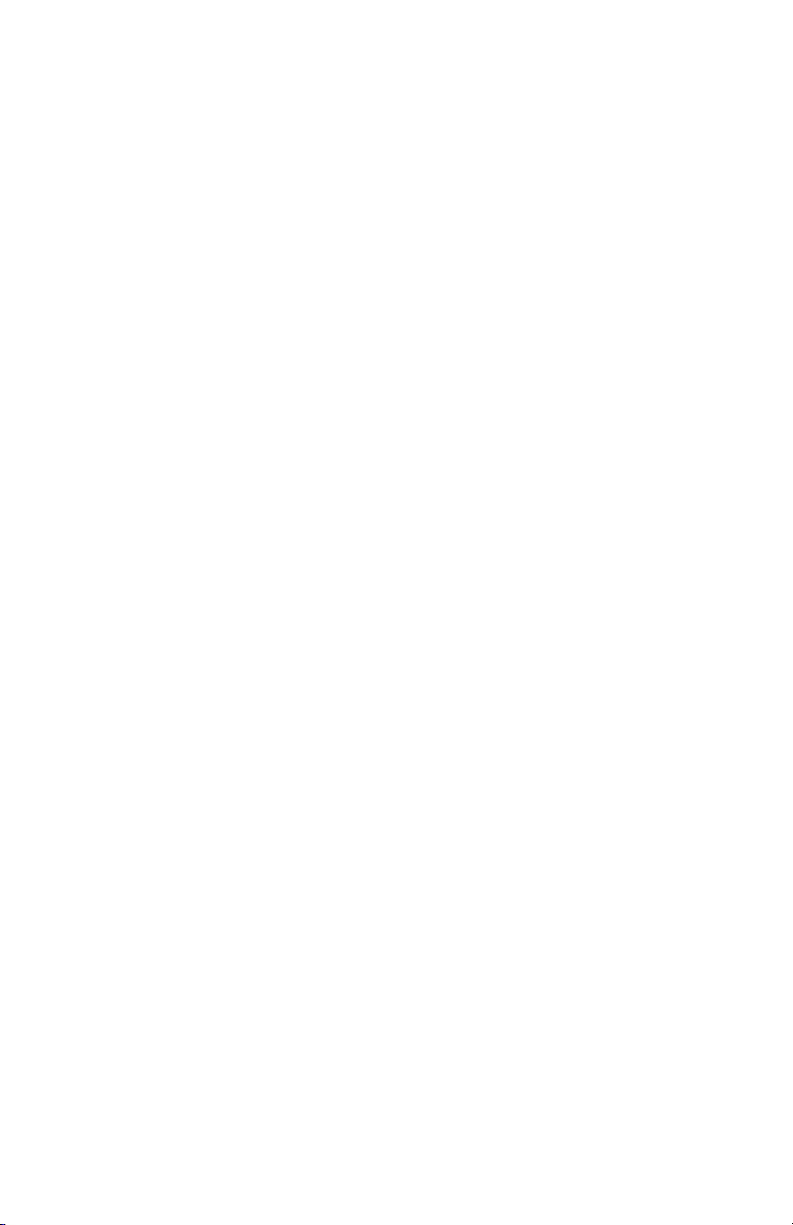
b
Manuel de référence
Portables Compaq
Référence : 319954-051
Novembre 2003
Ce manuel explique comment configurer et utiliser votre portable.
Il décrit également les procédures de maintenance et de résolution
des problèmes. Enfin, vous y trouverez des informations relatives
au module batterie et à la gestion de l'alimentation, au
branchement de périphériques externes ainsi qu'aux connexions
modem et réseau. Le dernier chapitre du manuel fournit des
informations de référence supplémentaires sur les commandes
de modem, la sécurité et les réglementations.
Page 2
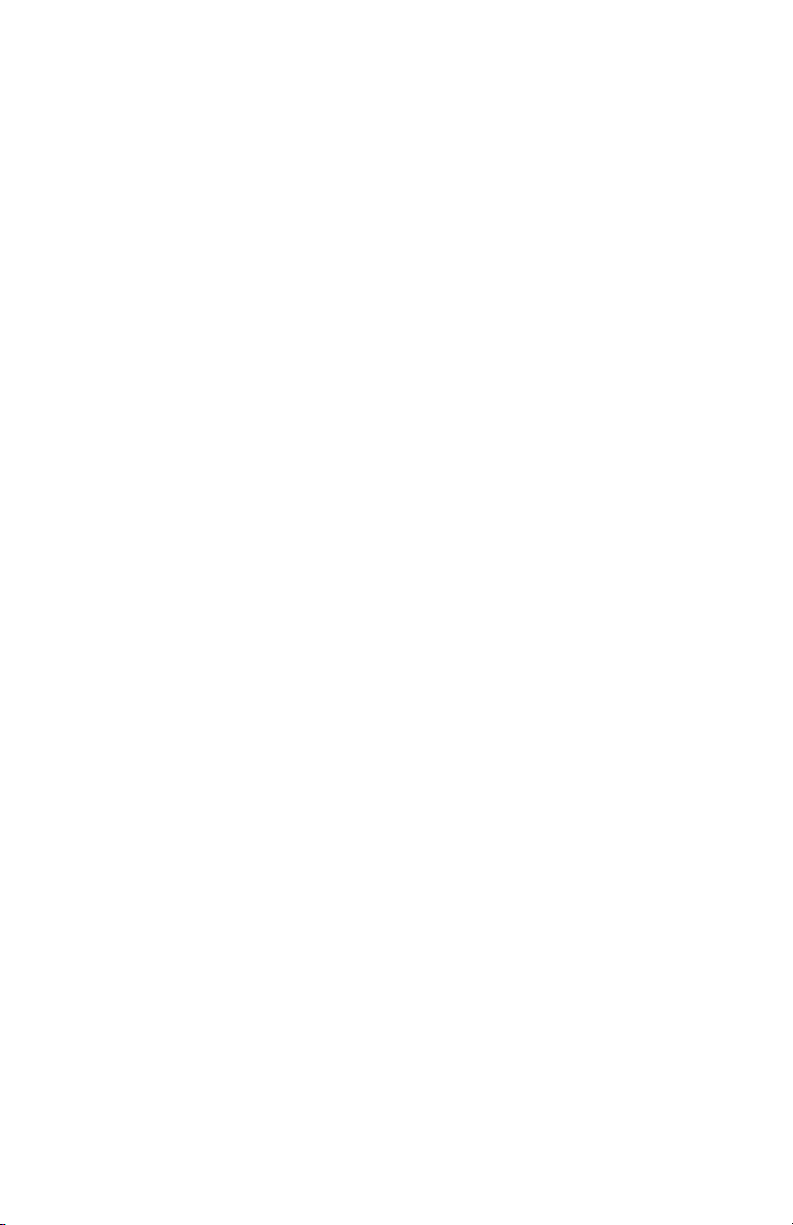
© 2003 Hewlett-Packard Development Company, L.P.
Microsoft, MS-DOS et Windows sont des marques de Microsoft
Corporation aux États-Unis et/ou dans d'autres pays.
Les informations contenues dans ce document peuvent être modifiées sans
préavis. Les seules garanties s'appliquant aux produits et services HP sont
présentées dans les déclarations de garantie expresse accompagnant ces
produits et services. Aucun élément du présent document ne peut être
interprété comme apportant une garantie supplémentaire. HP ne saurait
être tenu pour responsable des erreurs ou omissions de nature technique
ou rédactionnelle qui pourraient subsister dans le présent document.
Manuel de référence
Portables Compaq
Première édition (novembre 2003).
Référence du document : 319954-051
Page 3
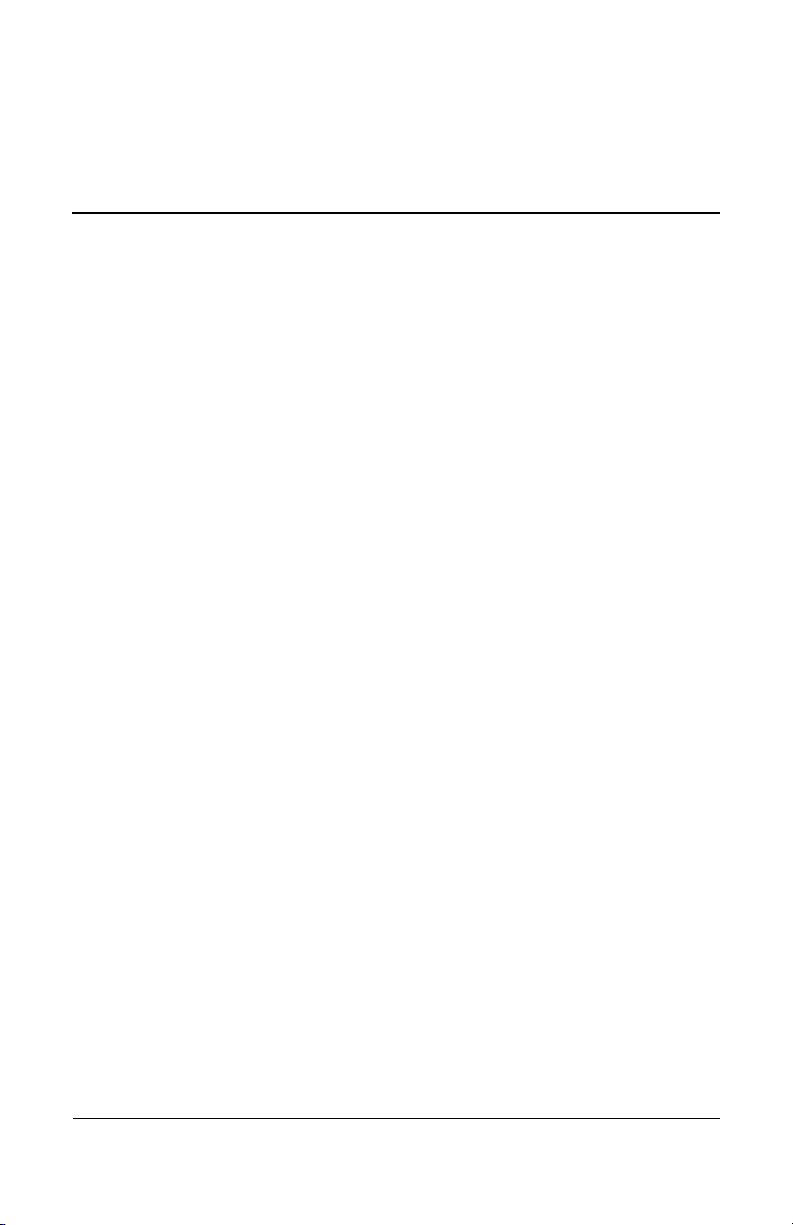
Accord de licence des logiciels
Ce produit Hewlett-Packard contient des programmes logiciels.
LISEZ ATTENTIVEMENT LE PRÉSENT ACCORD DE
LICENCE AVANT LA MISE EN SERVICE DE VOTRE
SYSTÈME. LES DROITS D'UTILISATION DU LOGICIEL
VOUS SONT CONCÉDÉS UNIQUEMENT SI VOUS EN
ACCEPTEZ LES TERMES. EN FAISANT FONCTIONNER
LE SYSTÈME, VOUS ACCEPTEZ PLEINEMENT ET SANS
RÉSERVE LES CONDITIONS DE L'ACCORD DE LICENCE.
SI VOUS NE LES ACCEPTEZ PAS, VOUS DEVEZ DÈS À
PRESENT SOIT RETIRER LE LOGICIEL DE VOTRE
DISQUE DUR ET DÉTRUIRE LES DISQUETTES MAÎTRES,
SOIT RETOURNER L'ORDINATEUR ET LES LOGICIELS
QUI VOUS SERONT INTÉGRALEMENT REMBOURSÉS. EN
PROCÉDANT À LA CONFIGURATION, VOUS CONFIRMEZ
VOTRE ACCEPTATION DES CONDITIONS CI-DESSOUS.
SAUF INDICATION CONTRAIRE CI-APRÈS, LA PRÉSENTE
LICENCE D'EXPLOITATION DES LOGICIELS HP RÉGIT
TOUS LES LOGICIELS FOURNIS AU CLIENT COMME
PARTIE INTÉGRANTE DU PRODUIT HP ET PRENDRA
LE PAS SUR TOUT AUTRE ACCORD DE GARANTIE
LOGICIELLE QUI POURRAIT SE TROUVER DANS LA
DOCUMENTATION DE CE PRODUIT OU EN LIGNE.
Manuel de référence iii
Page 4
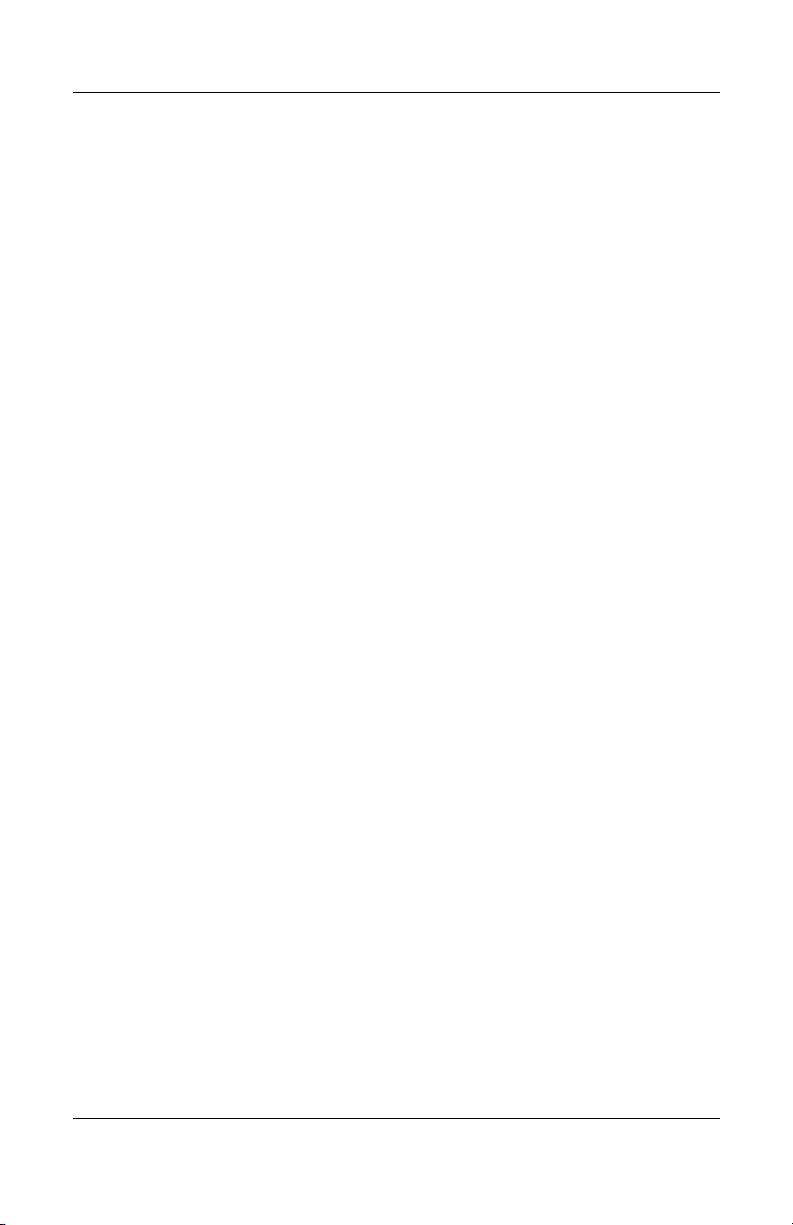
Accord de licence des logiciels
Le système d'exploitation et les applications logicielles de
Microsoft vous sont concédés sous les termes du contrat de
licence Microsoft contenu dans la documentation Microsoft
ou affiché à l'écran lors du démarrage des produits logiciels
de Microsoft.
Sur un portable livré avec un système d'exploitation
Microsoft : lorsque vous démarrez le portable et acceptez les
termes du Contrat de Licence Utilisateur Final ("CLUF"), vos
droits de licence ne sont valides que si une étiquette de Certificat
d'authenticité ("COA") correspondant à votre système
d'exploitation Microsoft est fournie avec votre portable. Cette
étiquette se trouve généralement sous le portable. Si l'étiquette
COA est manquante ou ne correspond pas à votre système
d'exploitation Microsoft, contactez votre fournisseur HP pour
plus d'informations.
Les autres logiciels et systèmes d'exploitation non-HP sont
couverts par les accords de licence correspondants. L'utilisation
de logiciels HP est régie par les conditions suivantes :
UTILISATION. Le client peut installer les logiciels sur
un produit HP quelconque. Il ne peut utiliser les logiciels en
réseau ni les installer sur plus d'un produit HP. Il ne peut ni
les désassembler ni les décompiler à moins d'y être autorisé
par la loi.
COPIES ET ADAPTATIONS. Le client peut effectuer
des copies ou des adaptations d'un logiciel (a) dans un but
d'archivage, (b) lorsque la copie ou l'adaptation constitue une
étape essentielle dans l'utilisation du logiciel sur un produit HP,
à condition qu'il n'utilise pas ces copies et adaptations à
d'autres fins.
DROITS DE PROPRIÉTÉ. Le client reconnaît qu'il ne possède
aucun droit de propriété sur les logiciels, à l'exception de la
propriété du support matériel. Il reconnaît et accepte le fait que
les logiciels soient protégés par le droit d'auteur et soumis aux
lois régissant les droits d'auteur. Le client est informé que les
logiciels peuvent avoir été développés par un fournisseur de
produits logiciels autre que Hewlett-Packard, mentionné dans
les stipulations relatives aux droits d'auteur incluses avec les
logiciels, et que ledit fournisseur pourra le tenir responsable de
toute infraction aux lois sur les droits d'auteur ou aux conditions
du présent accord.
iv Manuel de référence
Page 5
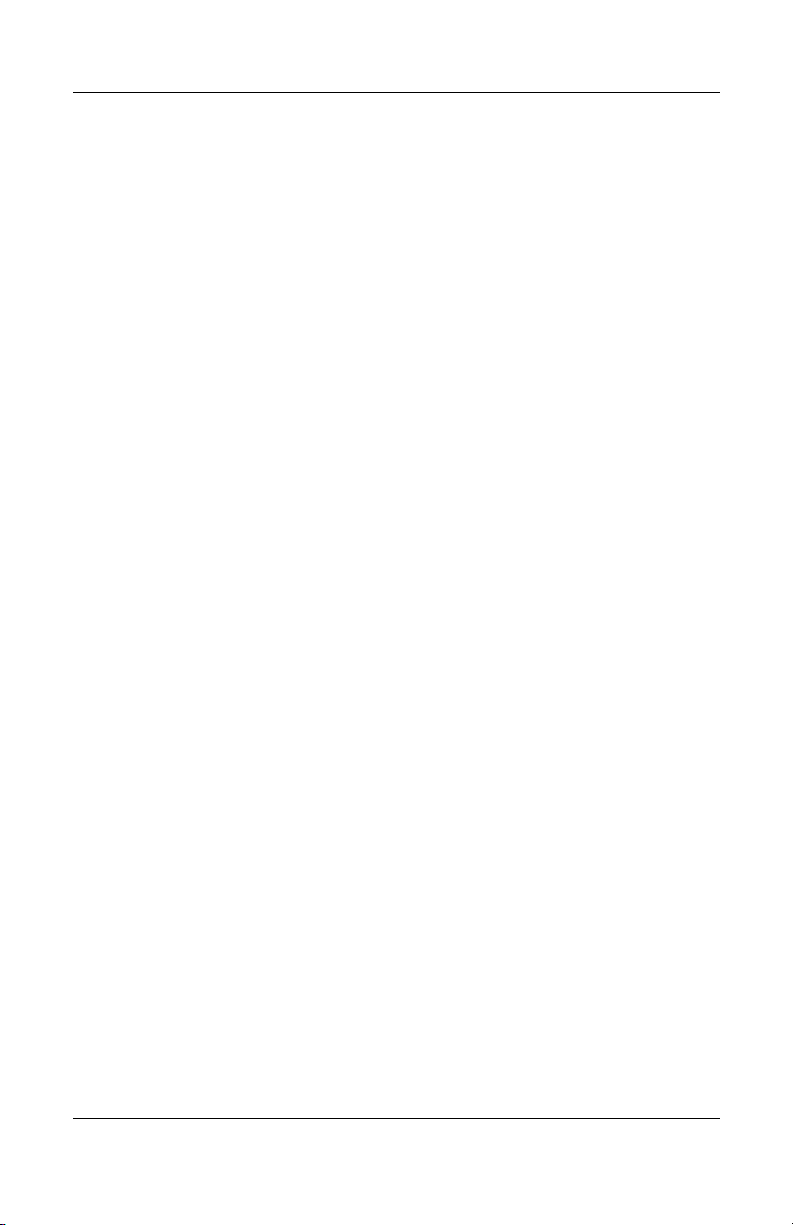
Accord de licence des logiciels
CD-ROM ou DVD DE RÉCUPÉRATION PRODUIT.
Si votre produit HP a été livré avec un CD-ROM ou un DVD de
récupération produit, (i) ce CD-ROM ou ce DVD et/ou l'utilitaire
de support ne doivent être utilisés que pour restaurer le disque dur
du produit HP avec lequel ils ont été fournis. (ii) L'utilisation
de tout système d'exploitation Microsoft contenu dans ledit
CD-ROM ou DVD de récupération sera régie par l'accord
de licence de Microsoft.
TRANSFERT DE LICENCE. Le client peut transférer ses
droits à un tiers à condition d'opérer un transfert total et sous
la réserve expresse que le bénéficiaire accepte les conditions
d'utilisation des logiciels. Suite à une telle cession, le client doit
attester n'avoir conservé ni copies ni adaptations de ces logiciels,
ni les avoir transmises à ce tiers.
COMMERCIALISATION ET DISTRIBUTION. Le client
ne peut louer, céder sous licence ledit logiciel, ni en distribuer des
copies ou des adaptations sur un support physique ou par moyen
de télécommunications sans le consentement écrit préalable de
Hewlett-Packard.
RÉSILIATION. Hewlett-Packard se réserve le droit de mettre fin
au présent accord en cas de violation de l'une de ces dispositions,
s'il en notifie le client et si ce-dernier n'y remédie pas dans les
30 jours suivant la notification.
MISES À NIVEAU ET EXTENSIONS. Le client accepte que
les logiciels ne comprennent ni mises à niveau ni extensions, qui
doivent faire l'objet d'un contrat d'assistance distinct à conclure
avec Hewlett-Packard.
CLAUSE D'EXPORTATION. Le client s'engage à ne pas
exporter ou réexporter ces logiciels, ou leur copie ou adaptation,
en violation de la réglementation américaine sur les exportations
ou de toute autre réglementation en vigueur.
Manuel de référence v
Page 6
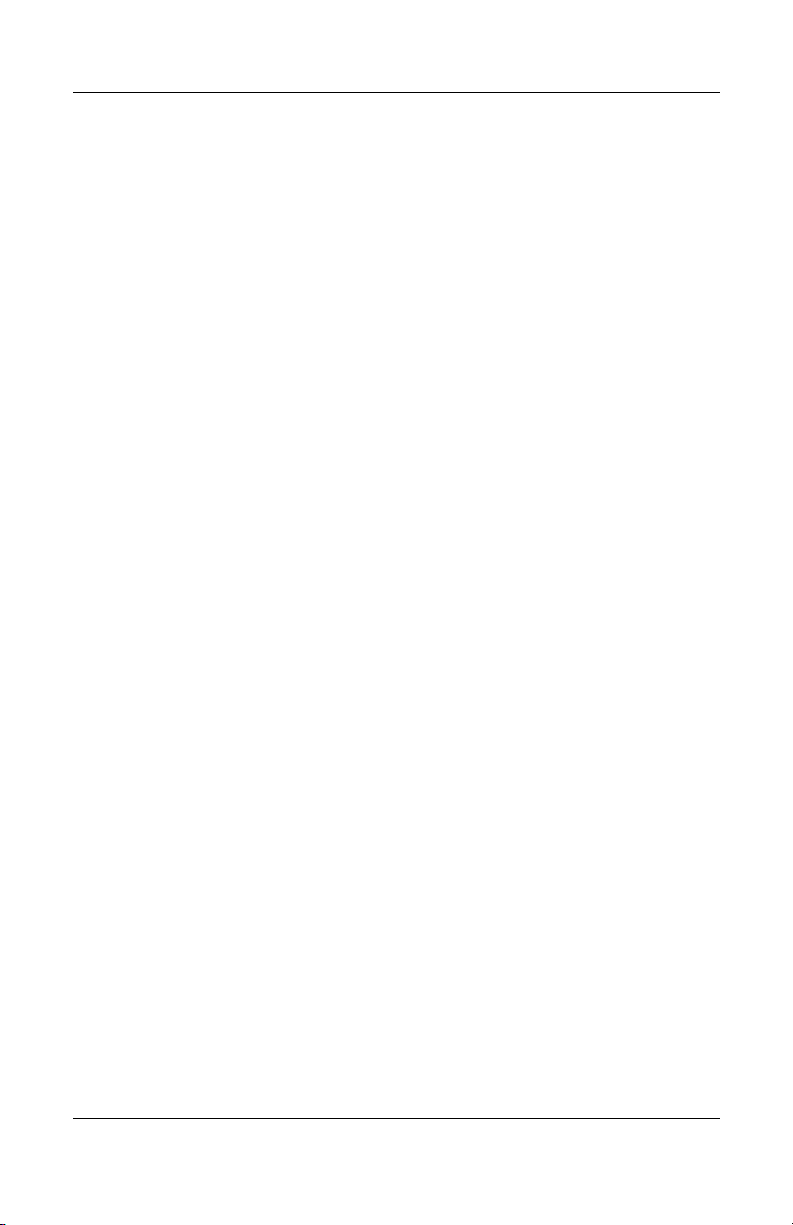
Accord de licence des logiciels
UTILISATION DES LOGICIELS PAR
LE GOUVERNEMENT DES ÉTATS-UNIS. L'utilisation,
la ou la divulgation des logiciels est soumise aux termes de
l'accord de licence commerciale standard HP et, pour les services
et administrations du gouvernement américain non liés au DOD,
par les restrictions réglementées par le FAR 52.227-19(c)(1-2)
(juin 1987) Hewlett-Packard Company, 3000 Hanover Street,
Palo Alto, CA 94304 États-Unis. Copyright © 2000
Hewlett-Packard Company. Tous droits réservés. Le client
reconnaît que les logiciels sont livrés à titre de "Commercial
notebook software" conformément aux termes du DFARS
252-227-7014 (juin 1995) ou en tant que "commercial item"
conformément à la définition FAR 2.101(a), ou comme
"Restricted notebook software" conformément à la définition
FAR 52.227-19 (ou toute autre réglementation ou clause
contractuelle équivalente). Le client reconnaît qu'il bénéficie
uniquement des droits conférés relativement à ces logiciels par
la clause FAR ou DFARS applicable aux accords de licence
logicielle HP des produits concernés.
RÉGLES D'ASSISTANCE POUR LES SERVICE PACKS
DES SYSTÈMES D'EXPLOITATION MICROSOFT.
HP fournit une assistance aux utilisateurs finals des portables HP
exécutant les systèmes d'exploitation Microsoft (y compris les
derniers service packs). Cette assistance sera disponible dans
les 30 jours suivant la publication du service pack concerné
par Microsoft.
TECHNOLOGIE D'ASSISTANCE. Ce produit est conçu pour
garantir l'accessibilité. Il a été testé à l'aide des meilleurs produits
en matière de technologie d'assistance disponibles dans le secteur
informatique, afin de garantir les mêmes chances d'accès à tous
les utilisateurs, partout et à tout moment.
vi Manuel de référence
Page 7
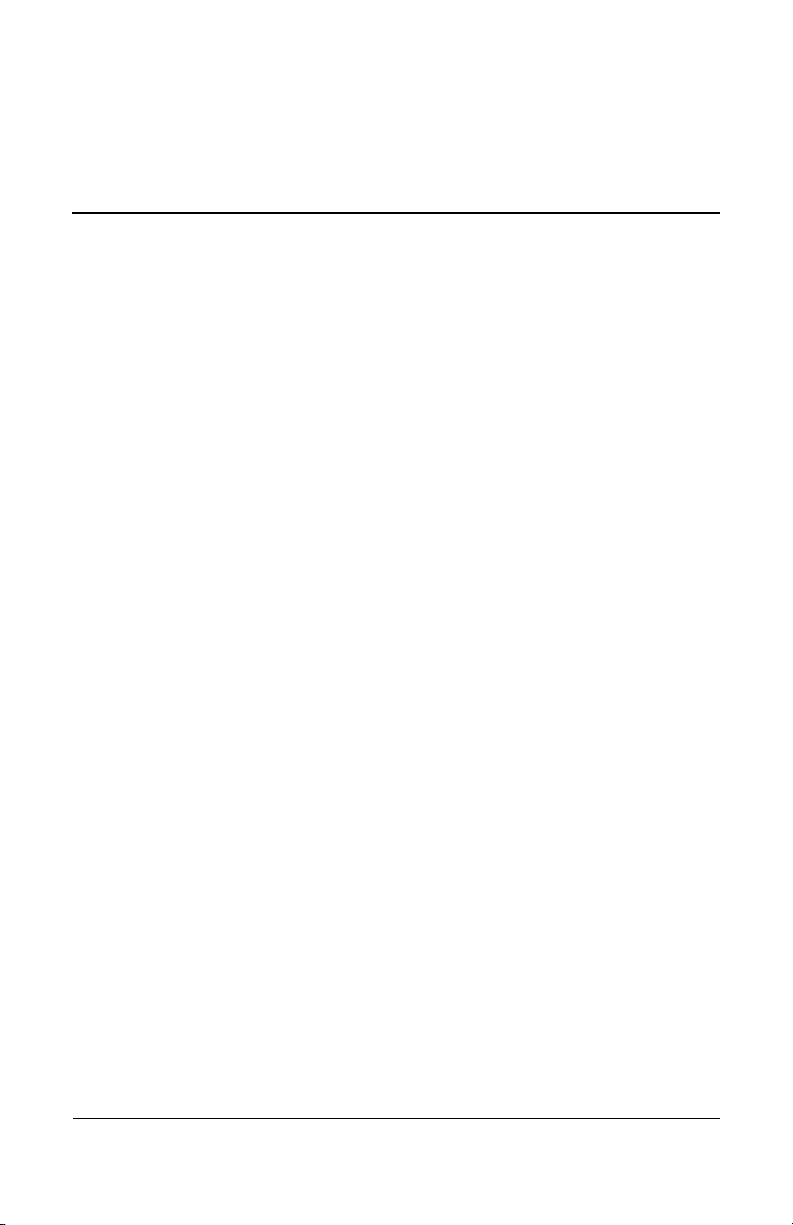
Table des matières
Accord de licence des logiciels
1 Mise en route du portable
Identification des différents éléments . . . . . . . . . . . . . . . 1–1
Éléments des panneaux avant et droit . . . . . . . . . . . . 1–2
Éléments des panneaux gauche et arrière . . . . . . . . . 1–4
Éléments du panneau inférieur . . . . . . . . . . . . . . . . . 1–6
Voyants d'état . . . . . . . . . . . . . . . . . . . . . . . . . . . . . . 1–8
Configuration du portable . . . . . . . . . . . . . . . . . . . . . . . 1–10
Étape 1 : Insertion du module batterie. . . . . . . . . . . 1–10
Étape 2 : Branchement de l'adaptateur secteur . . . . 1–11
Étape 3 : Connexion à une ligne téléphonique . . . . 1–12
Étape 4 : Mise sous tension du portable . . . . . . . . . 1–13
Étape 5 : Configuration de Windows . . . . . . . . . . . 1–14
Manuel de référence vii
Page 8
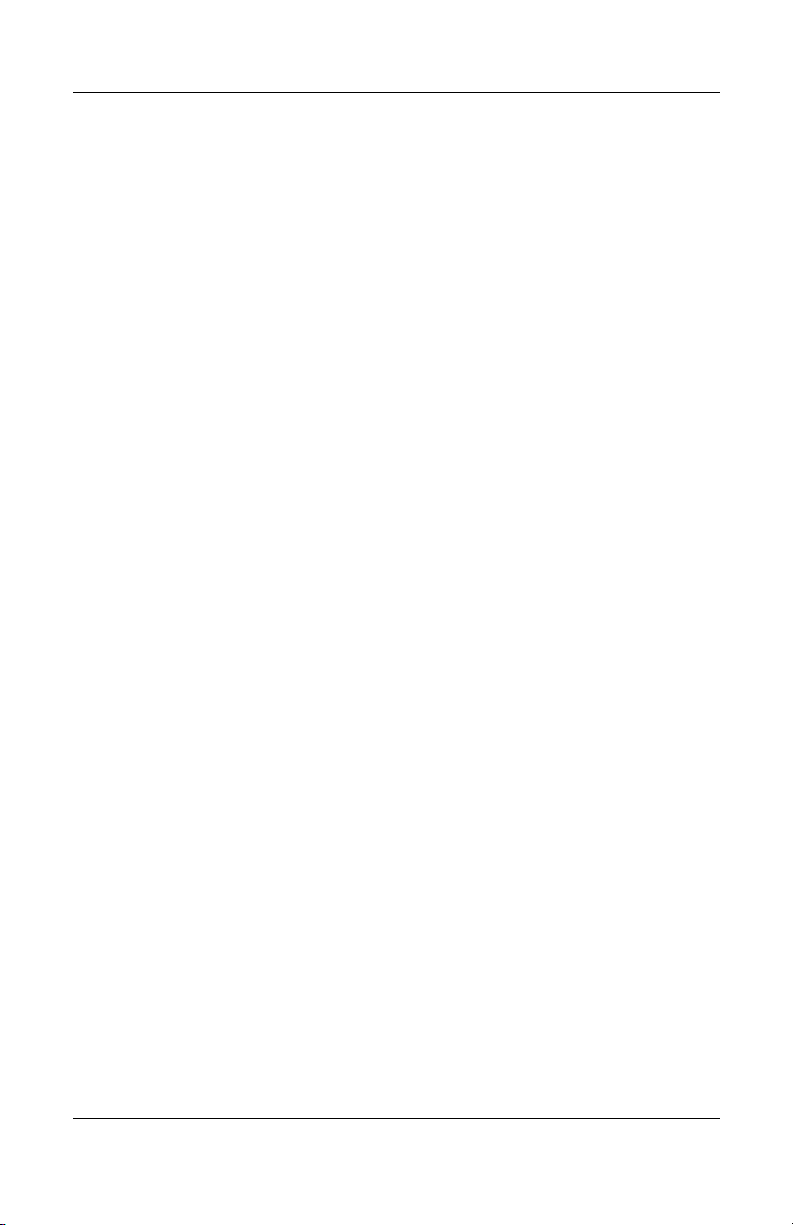
Table des matières
2 Principes de fonctionnement
Utilisation du portable . . . . . . . . . . . . . . . . . . . . . . . . . . . 2–1
Utilisation de CD ou de DVD . . . . . . . . . . . . . . . . . . . . 2–10
Protection du portable . . . . . . . . . . . . . . . . . . . . . . . . . . 2–12
Entretien de votre portable. . . . . . . . . . . . . . . . . . . . . . . 2–16
Paramètres d'alimentation par défaut. . . . . . . . . . . . . 2–2
Réinitialisation du portable . . . . . . . . . . . . . . . . . . . . 2–3
Changement de périphérique d'amorçage . . . . . . . . . 2–3
Utilisation du pavé tactile . . . . . . . . . . . . . . . . . . . . . 2–4
Utilisation de la fonction
Effleurer-cliquer du pavé tactile . . . . . . . . . . . . . . . . 2–5
Utilisation des touches d'accès rapide . . . . . . . . . . . . 2–6
Utilisation des touches One-Touch . . . . . . . . . . . . . . 2–7
Utilisation des touches Windows et Applications . . . 2–8
Entrée d'autres caractères à l'aide
de la touche ALT GR. . . . . . . . . . . . . . . . . . . . . . . . . 2–9
Insertion ou retrait d'un CD ou d'un DVD. . . . . . . . 2–10
Lecture de films sur DVD . . . . . . . . . . . . . . . . . . . . 2–11
Création ou copie de CD . . . . . . . . . . . . . . . . . . . . . 2–11
Écriture sur un support de DVD . . . . . . . . . . . . . . . 2–12
Définition d'une protection par mot de passe . . . . . 2–12
Verrouillage du portable . . . . . . . . . . . . . . . . . . . . . 2–13
Fixation d'un dispositif antivol . . . . . . . . . . . . . . . . 2–14
Protection contre les virus . . . . . . . . . . . . . . . . . . . . 2–15
Verrouillage du disque dur . . . . . . . . . . . . . . . . . . . 2–15
Protection du disque dur . . . . . . . . . . . . . . . . . . . . . 2–16
Maintenance du portable . . . . . . . . . . . . . . . . . . . . . 2–16
Protection des données . . . . . . . . . . . . . . . . . . . . . . 2–17
Optimisation de la durée de vie de l'écran. . . . . . . . 2–17
Nettoyage du portable . . . . . . . . . . . . . . . . . . . . . . . 2–18
viii Manuel de référence
Page 9
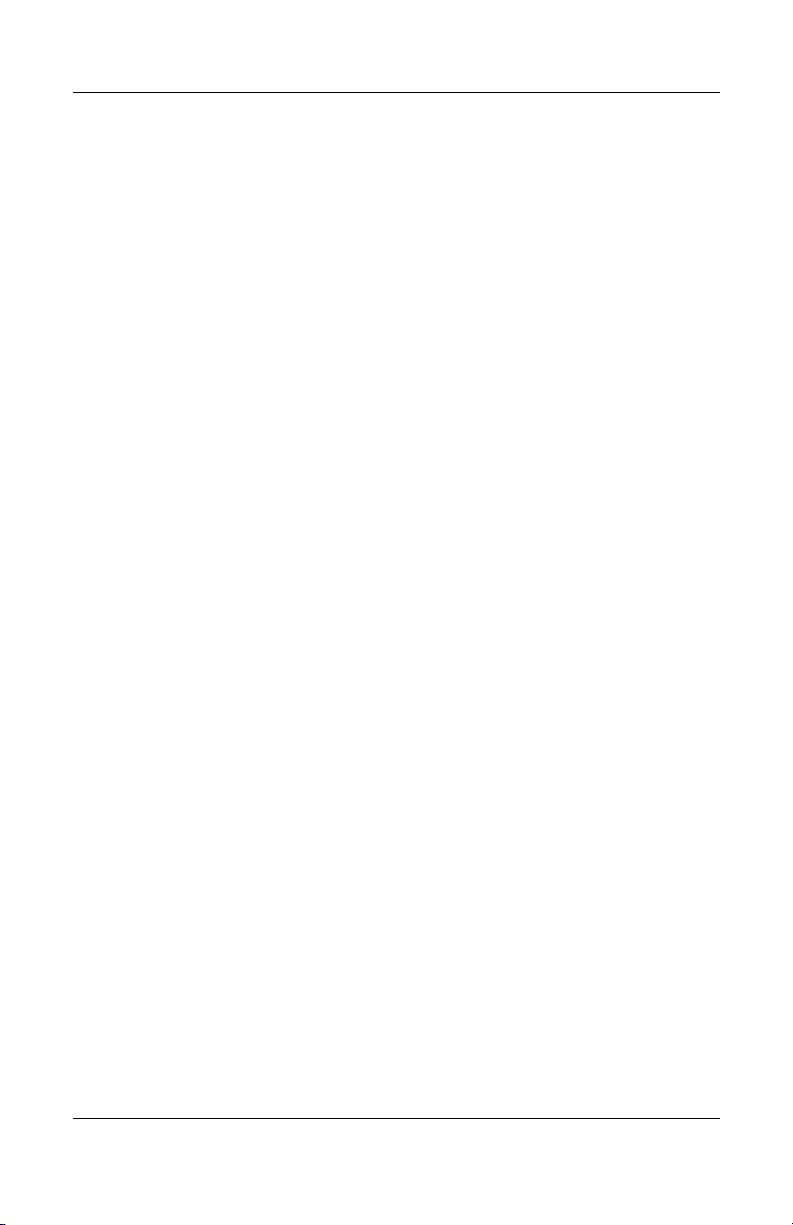
Table des matières
3 Modules batterie et gestion de l'énergie
Gestion de l'alimentation . . . . . . . . . . . . . . . . . . . . . . . . . 3–1
Gestion automatique de l'énergie par le portable . . . 3–2
Modification des paramètres
de délai d'attente et création de modes de gestion
de l'alimentation . . . . . . . . . . . . . . . . . . . . . . . . . . . . 3–3
Utilisation de la batterie . . . . . . . . . . . . . . . . . . . . . . . . . . 3–4
Vérification de l'état de la batterie. . . . . . . . . . . . . . . 3–4
Réaction face à un signal de batterie faible . . . . . . . . 3–5
Recharge du module batterie . . . . . . . . . . . . . . . . . . . 3–5
Optimisation des modules batteries. . . . . . . . . . . . . . 3–6
4 Modem et connexions réseau
Utilisation du modem . . . . . . . . . . . . . . . . . . . . . . . . . . . 4–1
Branchement du modem . . . . . . . . . . . . . . . . . . . . . . 4–2
Restrictions spéciales dans certains pays. . . . . . . . . . 4–3
Modification des paramètres du modem . . . . . . . . . . 4–4
Connexion à un réseau local . . . . . . . . . . . . . . . . . . . . . . 4–5
Utilisation d'une carte réseau local sans fil . . . . . . . . . . . 4–6
Établissement de connexions réseau sans fil
(certains modèles uniquement) . . . . . . . . . . . . . . . . . . . . 4–8
Activation et désactivation
d'une communication sans fil . . . . . . . . . . . . . . . . . 4–10
Manuel de référence ix
Page 10

Table des matières
5 Périphériques supplémentaires
Connexion de périphériques externes . . . . . . . . . . . . . . . 5–1
Installation de mémoire RAM supplémentaire . . . . . . . 5–12
Remplacement du disque dur. . . . . . . . . . . . . . . . . . . . . 5–15
Insertion ou retrait d'une PC Card . . . . . . . . . . . . . . . 5–1
Connexion d'un périphérique audio. . . . . . . . . . . . . . 5–3
Utilisation d'un moniteur externe . . . . . . . . . . . . . . . 5–4
Connexion d'un périphérique 1394
(sur certains modèles uniquement) . . . . . . . . . . . . . . 5–7
Connexion d'un périphérique infrarouge
(sur certains modèles uniquement) . . . . . . . . . . . . . . 5–7
Utilisation d'un réplicateur de ports
(sur certains modèles uniquement) . . . . . . . . . . . . . . 5–9
Installation d'un module d'extension
de mémoire RAM . . . . . . . . . . . . . . . . . . . . . . . . . . 5–12
Retrait d'un module d'extension
de mémoire RAM . . . . . . . . . . . . . . . . . . . . . . . . . . 5–14
Remplacement du disque dur . . . . . . . . . . . . . . . . . 5–15
Remplacement du support du disque dur . . . . . . . . 5–17
Préparation d'une nouvelle unité
de disque dur . . . . . . . . . . . . . . . . . . . . . . . . . . . . . . 5–18
xManuel de référence
Page 11
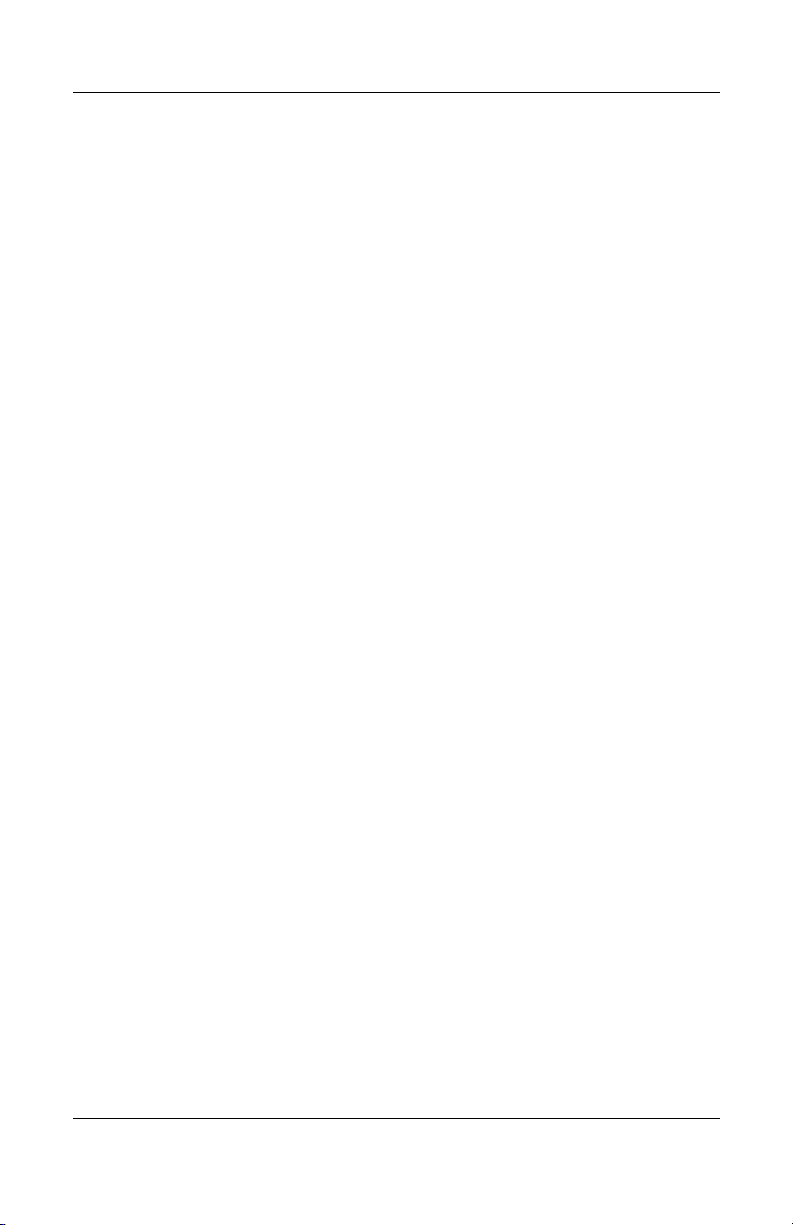
Table des matières
6 Résolution des problèmes
Résolution des problèmes . . . . . . . . . . . . . . . . . . . . . . . . 6–1
Problèmes de son. . . . . . . . . . . . . . . . . . . . . . . . . . . . 6–2
Problèmes de CD-ROM et de DVD . . . . . . . . . . . . . 6–3
Problèmes d'affichage . . . . . . . . . . . . . . . . . . . . . . . . 6–5
Problèmes de disque dur . . . . . . . . . . . . . . . . . . . . . . 6–6
Problèmes de surchauffe . . . . . . . . . . . . . . . . . . . . . . 6–7
Problèmes de liaison infrarouge . . . . . . . . . . . . . . . . 6–7
Problèmes de clavier et de dispositif de pointage . . . 6–8
Problèmes de réseau local . . . . . . . . . . . . . . . . . . . . 6–10
Problèmes de mémoire . . . . . . . . . . . . . . . . . . . . . . 6–11
Problèmes de modem. . . . . . . . . . . . . . . . . . . . . . . . 6–12
Problèmes de PC Card (PCMCIA) . . . . . . . . . . . . . 6–16
Problèmes de performances. . . . . . . . . . . . . . . . . . . 6–17
Problèmes d'alimentation et de module batterie . . . 6–18
Problèmes d'impression. . . . . . . . . . . . . . . . . . . . . . 6–21
Problèmes de périphériques série,
parallèle et USB. . . . . . . . . . . . . . . . . . . . . . . . . . . . 6–22
Problèmes au démarrage . . . . . . . . . . . . . . . . . . . . . 6–24
Problèmes de communication sans fil . . . . . . . . . . . 6–26
Configuration du portable . . . . . . . . . . . . . . . . . . . . . . . 6–28
Exécution de l'utilitaire
de configuration du BIOS . . . . . . . . . . . . . . . . . . . . 6–28
Modification des paramètres
de la mémoire vidéo à l'aide
de l'utilitaire de configuration du BIOS. . . . . . . . . . 6–33
Mise à niveau de logiciels
et de drivers depuis le Web . . . . . . . . . . . . . . . . . . . . . . 6–33
Utilisation des fonctions de récupération système. . . . . 6–34
Sauvegarde de vos données . . . . . . . . . . . . . . . . . . . 6–35
Réparation du système d'exploitation
à partir du CD . . . . . . . . . . . . . . . . . . . . . . . . . . . . . 6–36
Réinstallation du système
d'exploitation à partir du CD . . . . . . . . . . . . . . . . . . 6–37
Réinstallation des drivers. . . . . . . . . . . . . . . . . . . . . 6–38
Restauration des applications . . . . . . . . . . . . . . . . . 6–38
Manuel de référence xi
Page 12
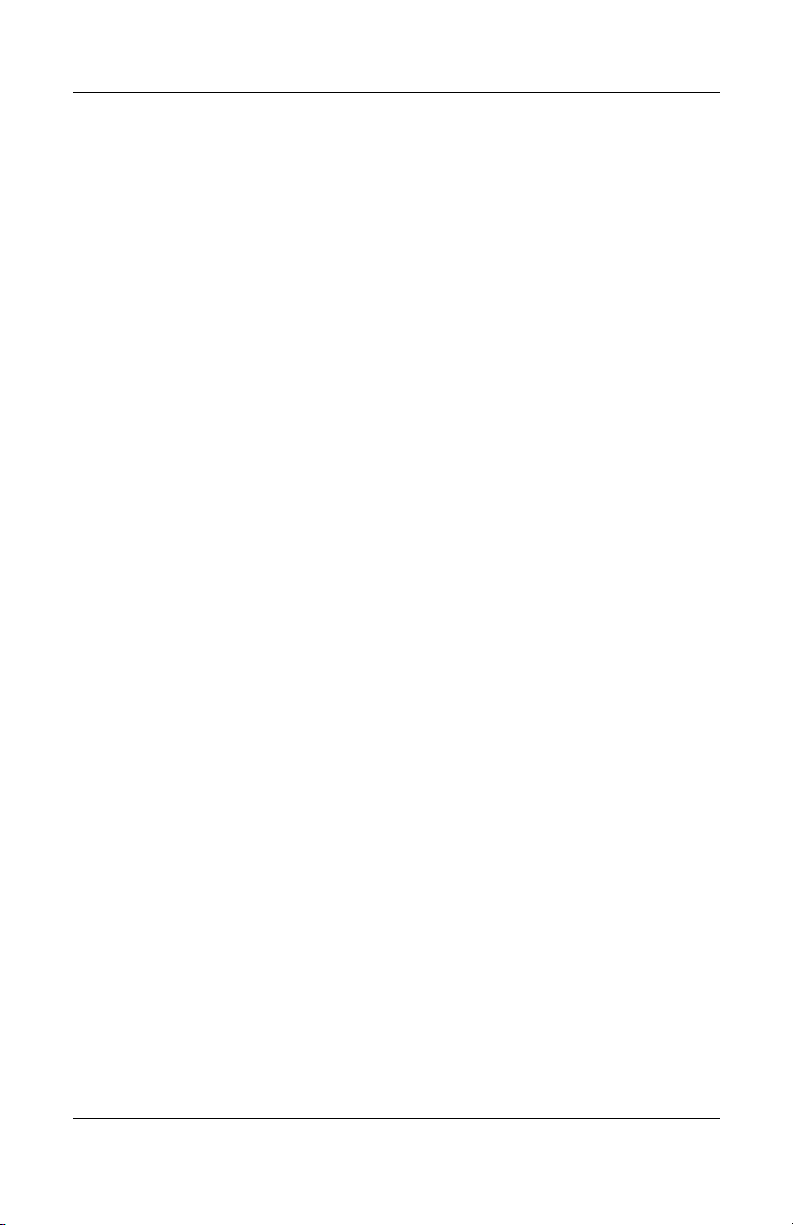
Table des matières
7 Informations de référence
Informations de référence
sur le modem . . . . . . . . . . . . . . . . . . . . . . . . . . . . . . . . . . 7–1
Informations de sécurité. . . . . . . . . . . . . . . . . . . . . . . . . 7–19
Informations sur les réglementations . . . . . . . . . . . . . . . 7–24
Informations de référence
du modem (Conexant) . . . . . . . . . . . . . . . . . . . . . . . . 7–1
Cordons d'alimentation . . . . . . . . . . . . . . . . . . . . . . 7–19
Sécurité et batterie . . . . . . . . . . . . . . . . . . . . . . . . . . 7–21
Sécurité et laser . . . . . . . . . . . . . . . . . . . . . . . . . . . . 7–22
Sécurité et diodes électroluminescentes . . . . . . . . . 7–22
Sécurité et mercure . . . . . . . . . . . . . . . . . . . . . . . . . 7–23
Exposition aux radiations de fréquence radio . . . . . 7–23
Avis relatif aux appareils sans fil . . . . . . . . . . . . . . 7–24
États-Unis . . . . . . . . . . . . . . . . . . . . . . . . . . . . . . . . 7–24
Canada . . . . . . . . . . . . . . . . . . . . . . . . . . . . . . . . . . . 7–28
Union européenne . . . . . . . . . . . . . . . . . . . . . . . . . . 7–29
Japon . . . . . . . . . . . . . . . . . . . . . . . . . . . . . . . . . . . . 7–32
Corée . . . . . . . . . . . . . . . . . . . . . . . . . . . . . . . . . . . . 7–33
Nouvelle-Zélande . . . . . . . . . . . . . . . . . . . . . . . . . . 7–34
Russie. . . . . . . . . . . . . . . . . . . . . . . . . . . . . . . . . . . . 7–36
Brésil . . . . . . . . . . . . . . . . . . . . . . . . . . . . . . . . . . . . 7–36
International. . . . . . . . . . . . . . . . . . . . . . . . . . . . . . . 7–36
Index
xii Manuel de référence
Page 13
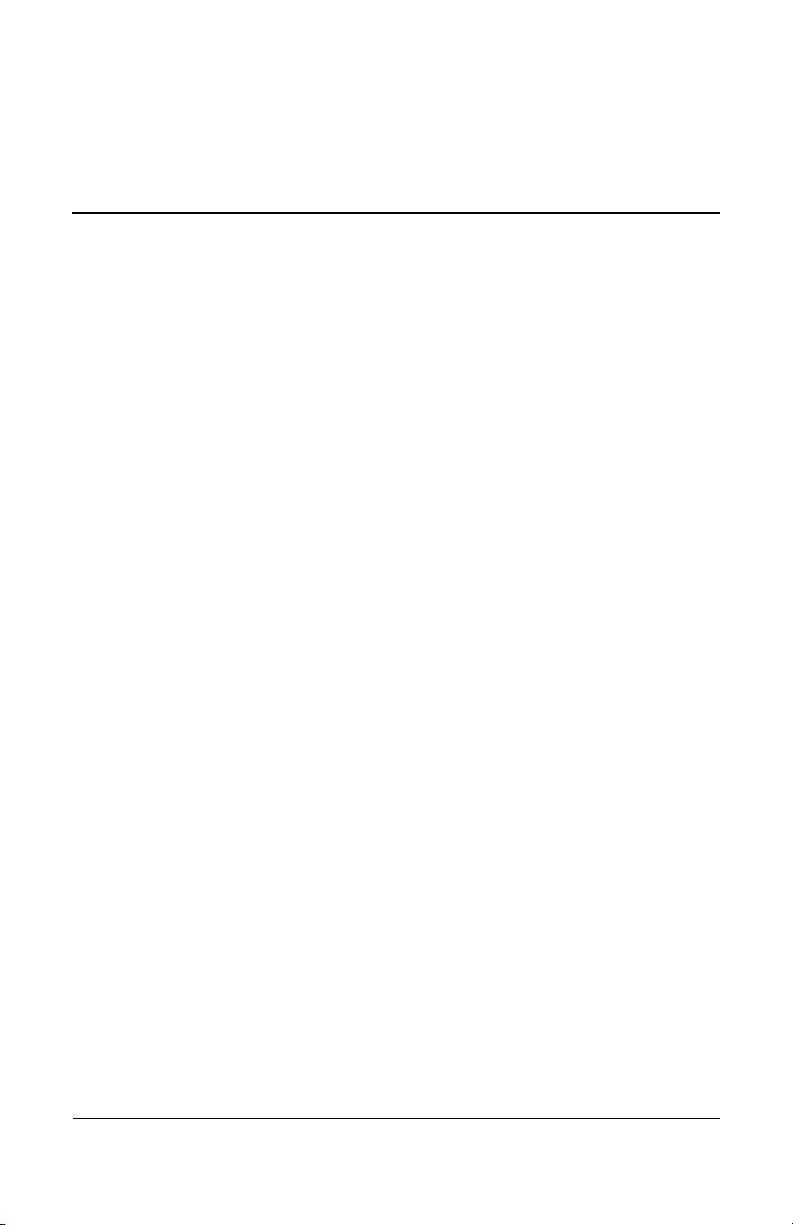
Mise en route du portable
Identification des différents éléments
Les éléments livrés avec le portable peuvent varier suivant
la zone géographique et les fonctionnalités sélectionnées. Les
illustrations suivantes identifient les éléments externes standard
fournis sur la plupart des modèles de portables.
Référencez les illustrations qui correspondent à votre portable.
1
Manuel de référence 1–1
Page 14
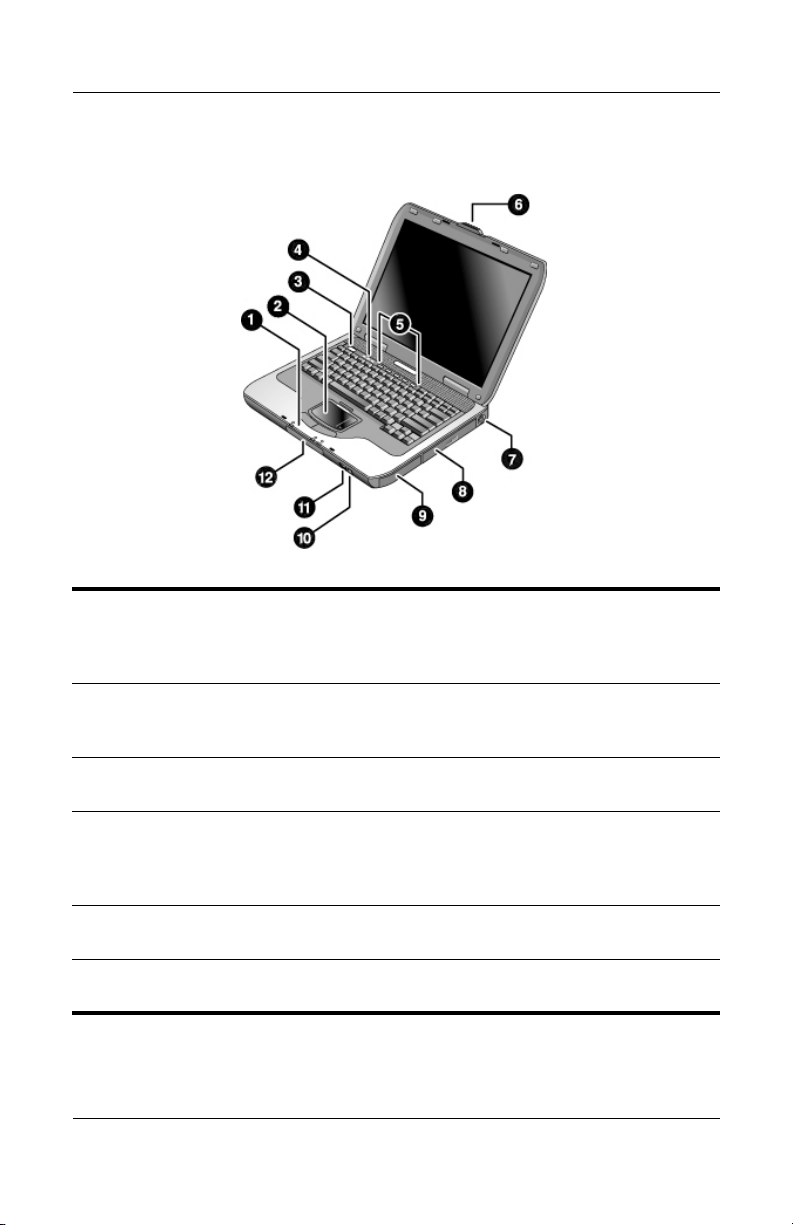
Mise en route du portable
Éléments des panneaux avant et droit
Principaux voyants d'état
1
(de gauche à droite) : mode
d'alimentation, activité du
disque dur, batterie
Pavé tactile, pavé tactile de
2
défilement, boutons souris et
bouton d'activation/désactivation
Interrupteur d'alimentation : met
3
sous/hors tension le portable
Voyants d'état du clavier
4
Touches One-Touch
5
Loquet d'ouverture et
6
de fermeture du portable
1–2 Manuel de référence
Port PS/2
7
Unité de CD-ROM, DVD ou autre
8
Module batterie
9
Bouton de mise sous et hors
-
tension et voyant du réseau
sans fil (sur certains modèles
uniquement)
Port infrarouge (sur certains
q
modèles uniquement)
Disque dur
w
Page 15
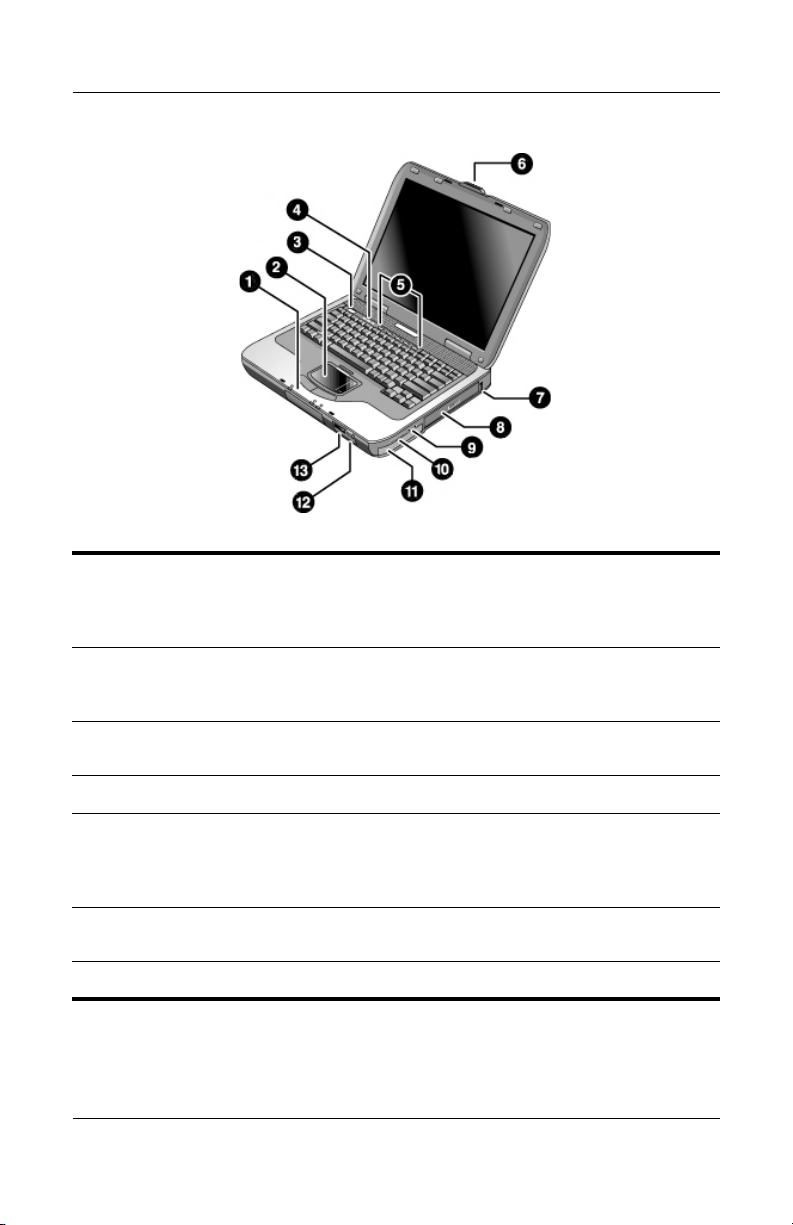
Mise en route du portable
Principaux voyants d'état
1
(de gauche à droite) : mode
d'alimentation, activité du
disque dur, batterie
Pavé tactile, pavé tactile de
2
défilement, boutons souris et
bouton d'activation/désactivation
Interrupteur d'alimentation : met
3
sous/hors tension l'ordinateur
Voyants d'état du clavier
4
Touches One-Touch
5
Loquet d'ouverture et
6
de fermeture du portable
Ports USB
7
Manuel de référence 1–3
Unité de CD-ROM, DVD ou autre
8
Prises audio (de gauche à
9
droite) : sortie audio (casque),
microphone externe
Bouton et voyant Muet et réglage
-
du volume
Module batterie
q
Bouton de mise sous et hors
w
tension et voyant du réseau
sans fil (sur certains modèles
uniquement)
Port infrarouge (sur certains
e
modèles uniquement)
Page 16
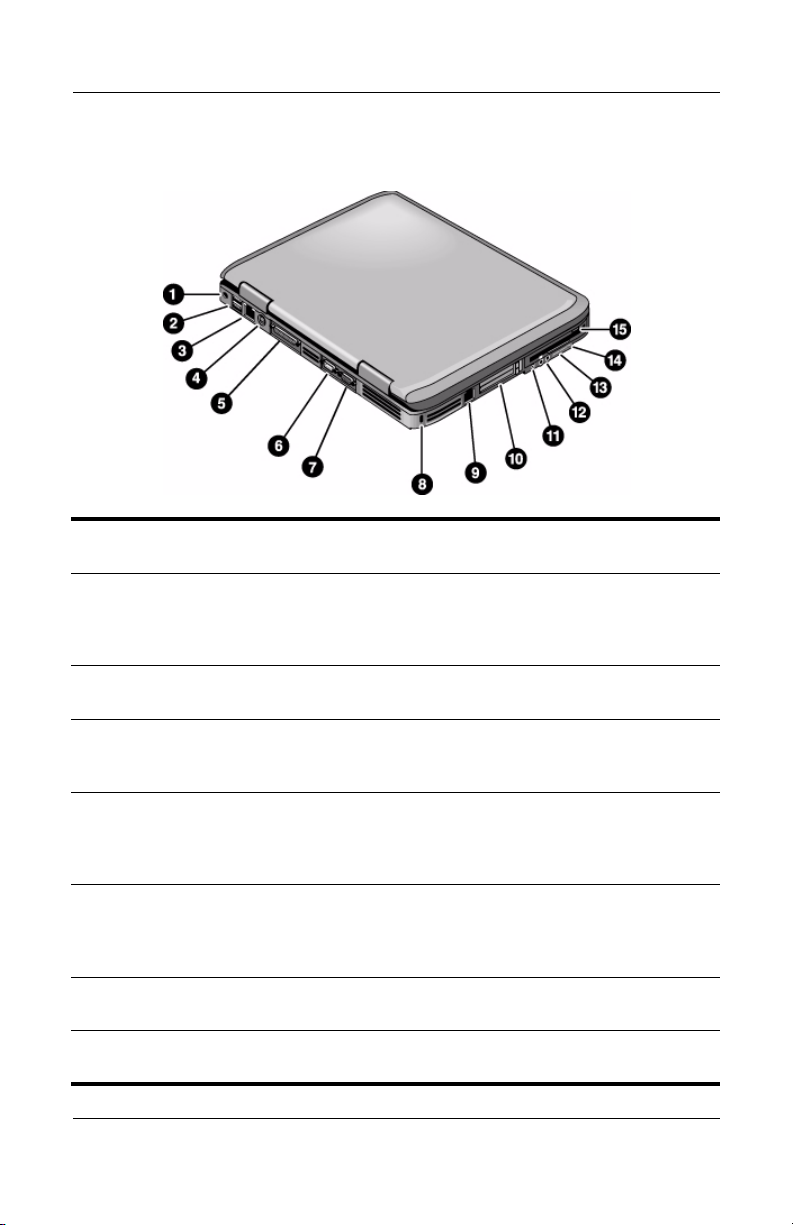
Mise en route du portable
Éléments des panneaux gauche et arrière
Prise de l'adaptateur secteur
1
Ports USB
2
Prise RJ-45 : permet de
3
connecter un câble réseau
Prise de sortie S-vidéo
4
Port parallèle (LPT1) : utilisez
5
ce port pour une imprimante
parallèle ou un autre
périphérique parallèle
Port série (COM1) : utilisez ce
6
port pour une souris, un
modem, une imprimante ou un
autre périphérique série
Port pour moniteur externe
7
Connecteur du dispositif antivol
8
(connecteur de sécurité)
Prise RJ-11 : permet de connecter
9
le câble du modem
Connecteur et bouton de PC Card
-
et CardBus (sur certains modèles
uniquement ; l'emplacement varie
selon les modèles)
Port IEEE 1394 (sur certains
q
modèles uniquement)
Prises audio (de gauche à droite) :
w
microphone externe, sortie audio
(casque)
Réglage du volume
e
Bouton et voyant Muet
r
Unité de disquette (sur certains
t
modèles uniquement)
1–4 Manuel de référence
Page 17
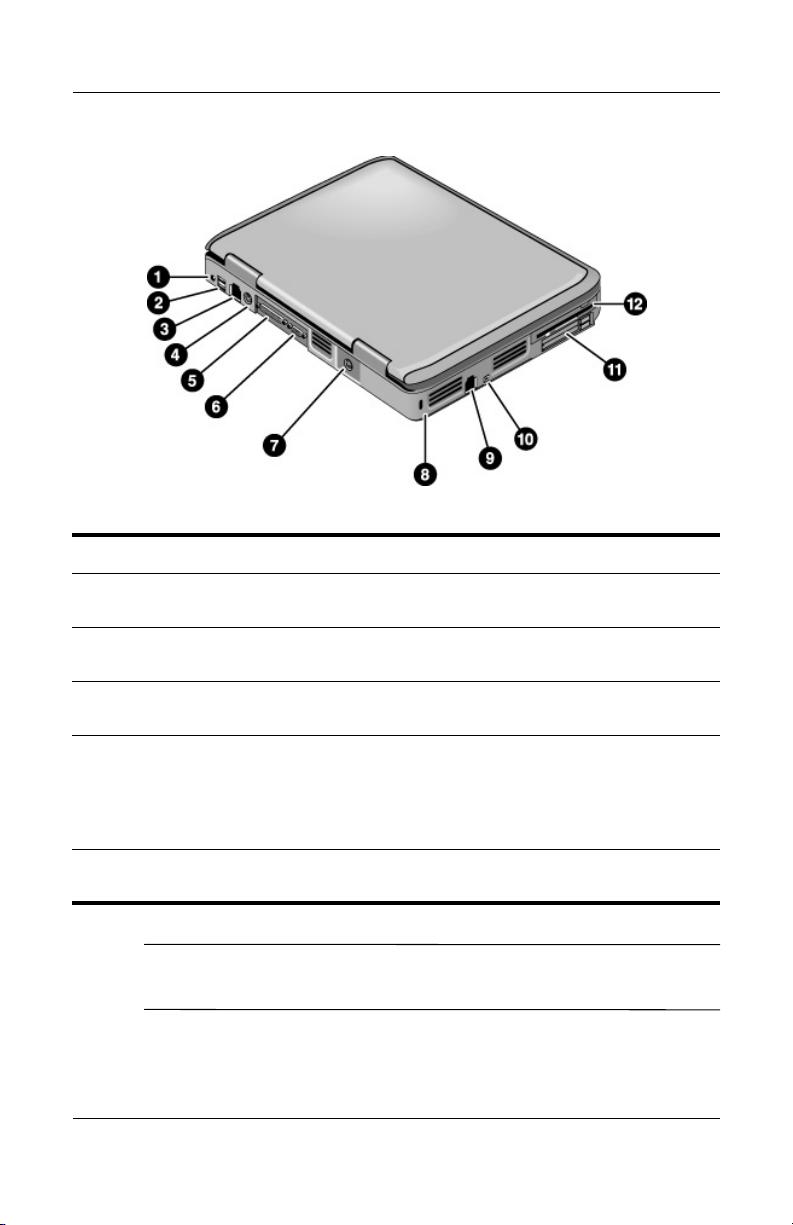
Mise en route du portable
Prise de l'adaptateur secteur
1
Deux ports USB
2
Prise RJ-45 : permet de
3
connecter un câble réseau
Port PS/2
4
Port parallèle (LPT1) : permet
5
de connecter une imprimante
parallèle ou un autre
périphérique parallèle
Port pour moniteur externe
6
Votre portable est doté de deux antennes situées près des
charnières à la base du panneau arrière.
Prise de sortie S-vidéo
7
Connecteur du dispositif antivol
8
(connecteur de sécurité)
Prise RJ-11 : permet de
9
connecter un câble modem
Port IEEE 1394 (sur certains
-
modèles uniquement)
Connecteur et bouton de
q
PC Card et CardBus (sur
certains modèles uniquement ;
l'emplacement varie selon les
modèles)
Unité de disquette (sur certains
w
modèles uniquement)
Manuel de référence 1–5
Page 18
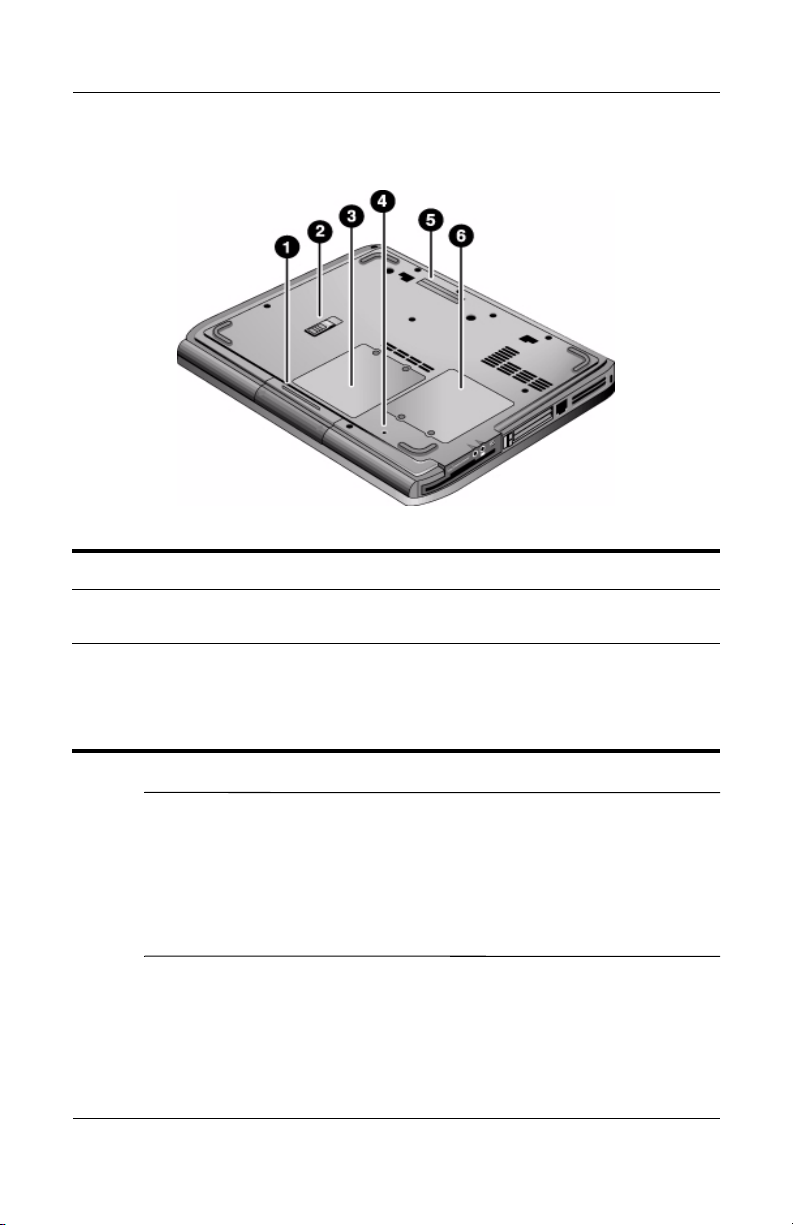
Mise en route du portable
Éléments du panneau inférieur
Disque dur
1
Loquet de la batterie
2
Cache de la mémoire RAM
3
ATTENTION : la réglementation FCC n'autorise pas l'utilisation de
Ä
périphériques mini PCI non supportés sur le portable. L'installation d'un
périphérique mini PCI non supporté peut empêcher le bon fonctionnement
du portable et entraîner l'affichage d'un message d'avertissement. Pour
retourner à un fonctionnement normal, retirez le périphérique non
supporté. Si un message d'erreur relatif à votre périphérique mini PCI
s'affiche, contactez les services d'assistance technique Compaq.
1–6 Manuel de référence
Bouton de réinitialisation
4
Port d'amarrage (sur certains
5
modèles uniquement)
Cache mini-PCI (aucune pièce
6
accessible à l'utilisateur à
l'intérieur)
Page 19
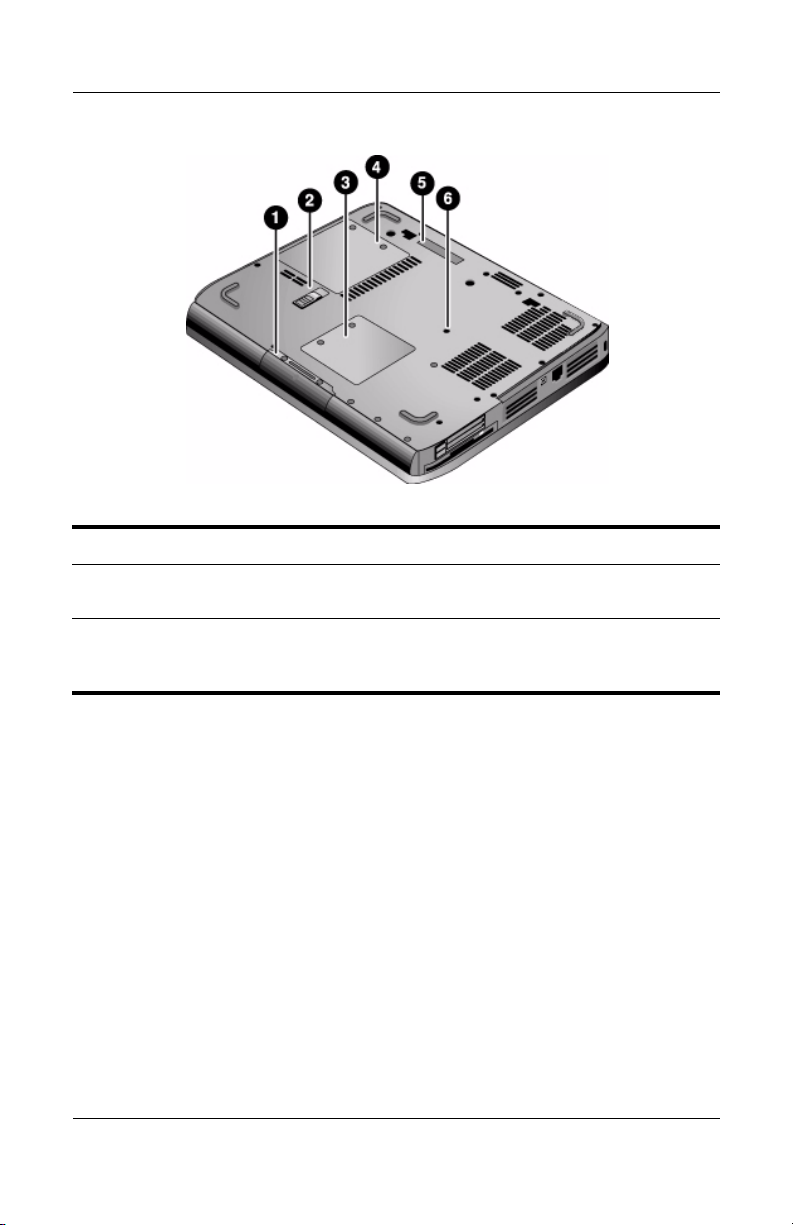
Mise en route du portable
Disque dur
1
Loquet de la batterie
2
Cache mini PCI (aucune
3
pièce accessible à l'utilisateur
à l'intérieur)
Cache de la mémoire RAM
4
Port d'amarrage (sur certains
5
modèles uniquement)
Bouton de réinitialisation
6
Manuel de référence 1–7
Page 20
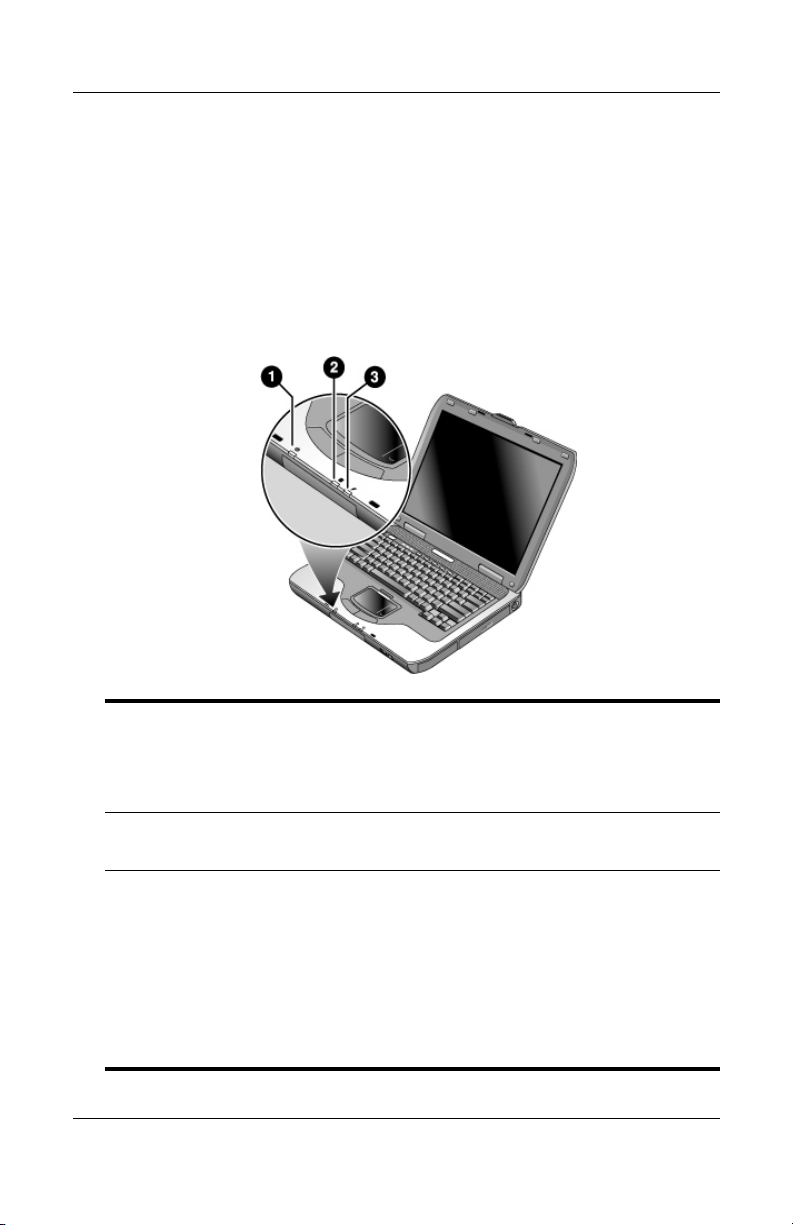
Mise en route du portable
Voyants d'état
Le portable inclut des voyants qui indiquent l'état de
l'alimentation et de la batterie, l'activité du disque dur et les
fonctions du clavier telles que le verrouillage des majuscules
et du pavé numérique.
Le schéma ci-dessous représente les principaux voyants d'état
situés à l'avant du portable.
Mode d'alimentation
1
Q Allumé : le portable est allumé (même si l'écran est éteint).
Q Clignotant : le portable est en mode Veille.
Q Éteint : le portable est éteint ou en mode Hibernation.
Activité du disque dur
2
Allumé : le portable accède au disque dur.
État de la batterie
3
Q Vert : l'adaptateur secteur est branché et le module batterie est
complètement chargé.
Q Orange : l'adaptateur secteur est branché et le module batterie
est en charge.
Q Clignotant : l'adaptateur secteur est branché et il n'y a pas de
module batterie ou il est défectueux.
Q Éteint : l'adaptateur secteur n'est pas branché.
1–8 Manuel de référence
Page 21
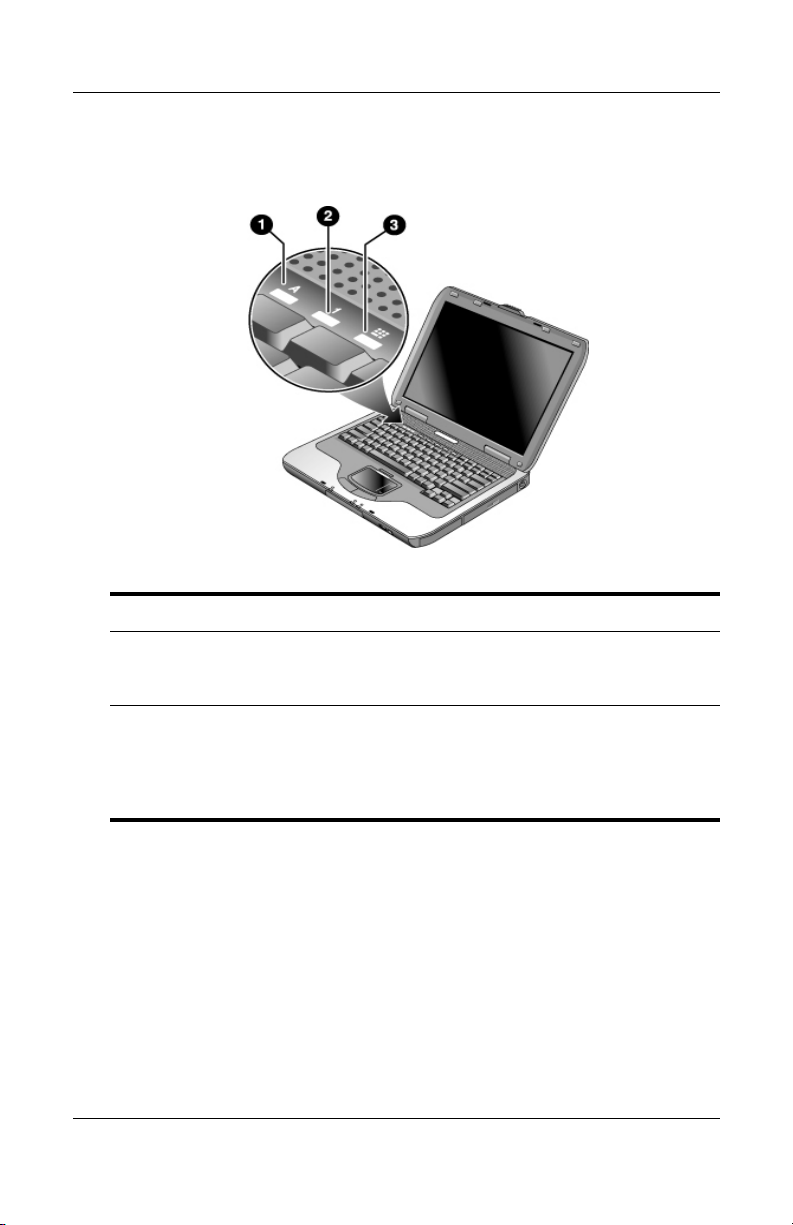
Mise en route du portable
Les voyants d'état du clavier, situés au-dessus du celui-ci,
indiquent l'état des touches de verrouillage.
Verr maj activé : le verrouillage des majuscules est activé.
1
Verr num activé : le verrouillage numérique est activé. Le
2
verrouillage du pavé numérique doit également être activé si vous
utiliser le pavé numérique intégré.
Verr pavé numérique activé : le pavé numérique intégré est activé
3
(Fn+F8). Le verrouillage numérique doit également être activé si vous
voulez utiliser les touches numériques. Dans le cas contraire, ce sont
les touches de commande du curseur qui le sont (de la même façon
que sur un clavier externe).
Manuel de référence 1–9
Page 22
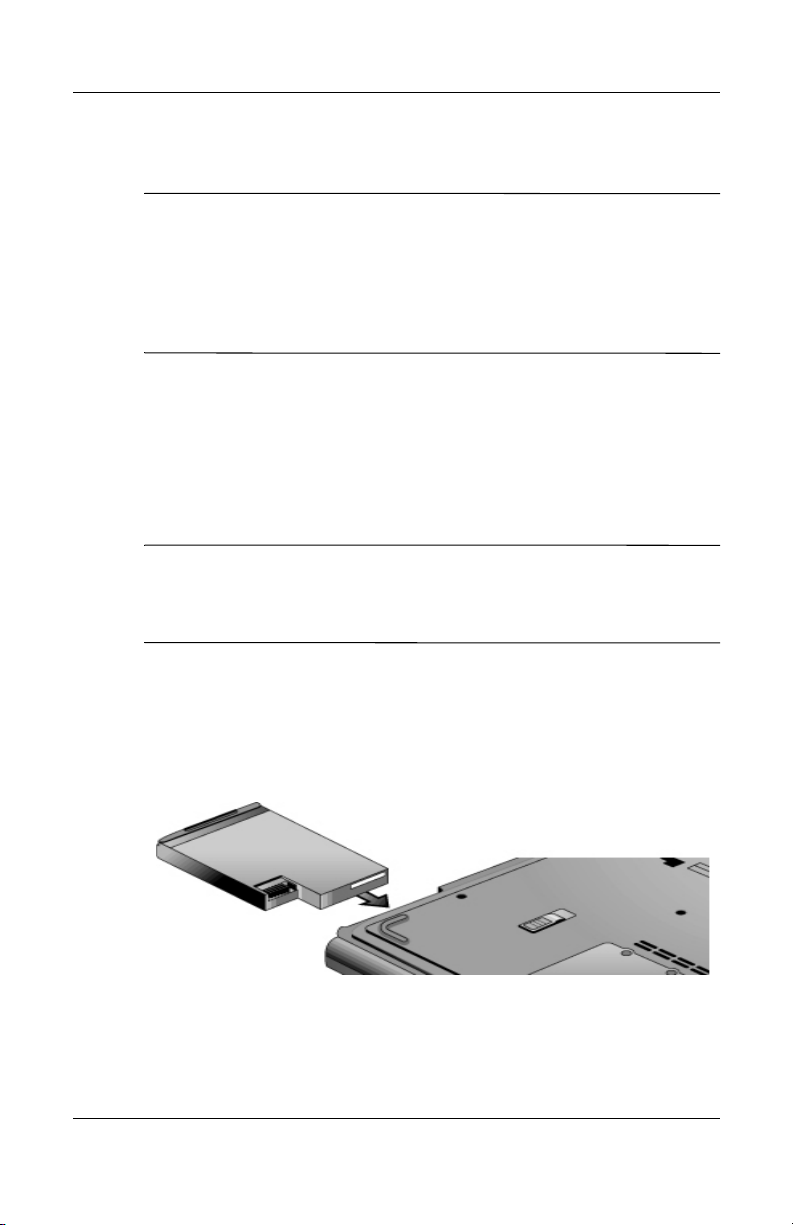
Mise en route du portable
Configuration du portable
AVERTISSEMENT : pour réduire tout risque de blessure grave, lisez
Å
le Manuel Sécurité et ergonomie du poste de travail. Il décrit la
configuration du poste de travail, la posture et les conditions de sécurité
et de travail appropriées pour les utilisateurs et fournit d'importantes
informations sur la sécurité électrique et mécanique. Ce manuel figure
sur le Web à l'adresse http://www.compaq.com/ergo et sur le disque dur
ou le CD Bibliothèque de documentation livré avec le portable.
La première fois que vous configurez votre portable, vous devez
connecter l'adaptateur secteur, charger le module batterie, allumer
le portable et exécuter le programme de configuration de
Windows.
Étape 1 : Insertion du module batterie
AVERTISSEMENT : ne démontez pas, ne perforez pas et ne jetez pas
les modules batterie au feu. Un module batterie peut exploser en
Å
dégageant des substances chimiques dangereuses. Un module batterie
rechargeable doit être recyclé ou jeté de façon appropriée.
Pour installer le module batterie :
1. Retournez le portable.
2. Insérez le module batterie côté connecteur dans son
compartiment et faites-le glisser jusqu'à ce qu'il s'enclenche.
1–10 Manuel de référence
Page 23
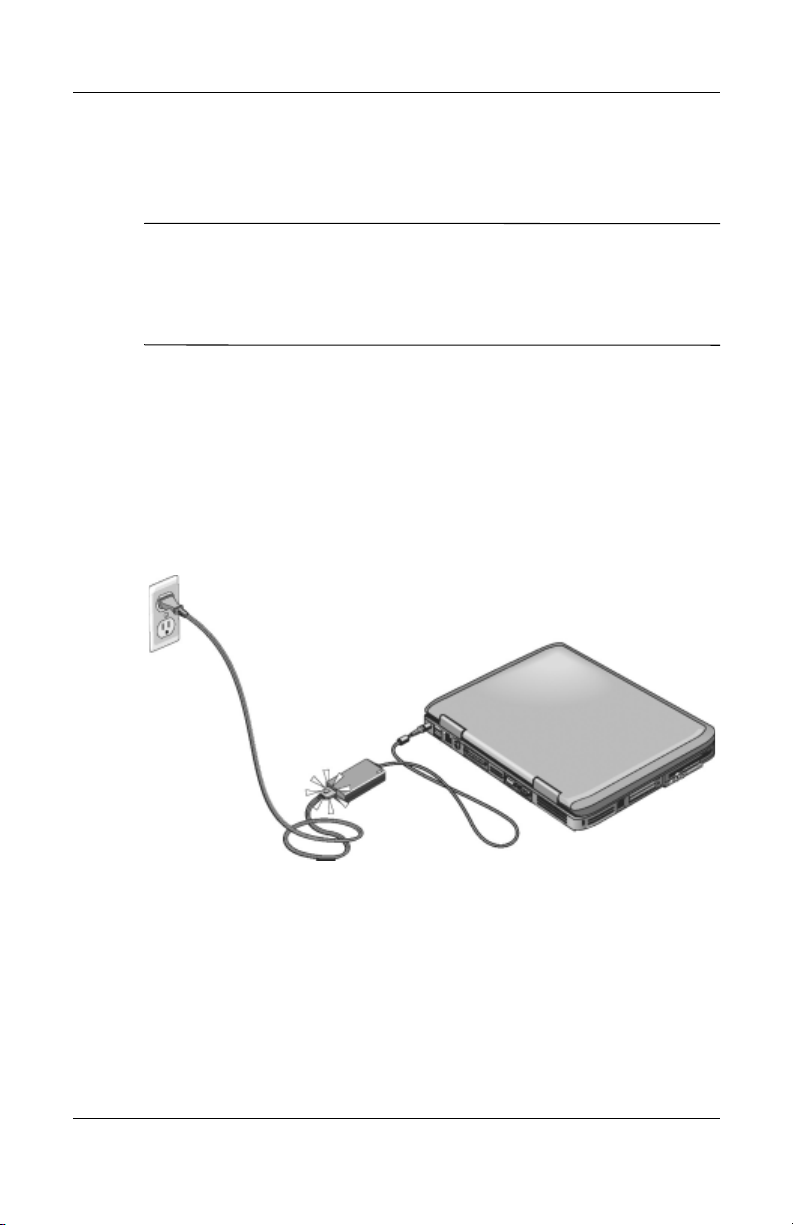
Étape 2 : Branchement de l'adaptateur secteur
ATTENTION : n'utilisez que l'adaptateur secteur livré avec le portable
Ä
(ou tout autre adaptateur agréé qui respecte les spécifications
d'alimentation du portable). Un adaptateur secteur inadéquat pourrait
endommager le portable ou l'adaptateur, causer la perte de données,
et annuler votre garantie.
1. Branchez l'adaptateur secteur sur le portable.
2. Connectez le cordon d'alimentation à l'adaptateur secteur.
3. Branchez le cordon d'alimentation sur une prise électrique.
La batterie du portable commence à se charger.
Débranchez le cordon d'alimentation de la prise murale avant
de le déconnecter de l'adaptateur secteur.
Mise en route du portable
Pendant le chargement du module batterie, vous pouvez passer à
l' "Étape 3 : Connexion à une ligne téléphonique".
Manuel de référence 1–11
Page 24

Mise en route du portable
Étape 3 : Connexion à une ligne téléphonique
1. Vérifiez que la ligne téléphonique est une ligne analogique
(ou "ligne de données"). Vous ne devez pas utiliser de ligne
numérique.
2. Branchez l'extrémité du câble (RJ-11) sur une prise
de téléphone.
3. Branchez l'autre extrémité sur la prise modem RJ-11
du portable.
Pour plus d'informations sur l'utilisation du modem,
reportez-vous au chapitre "Utilisation du modem".
1–12 Manuel de référence
Page 25
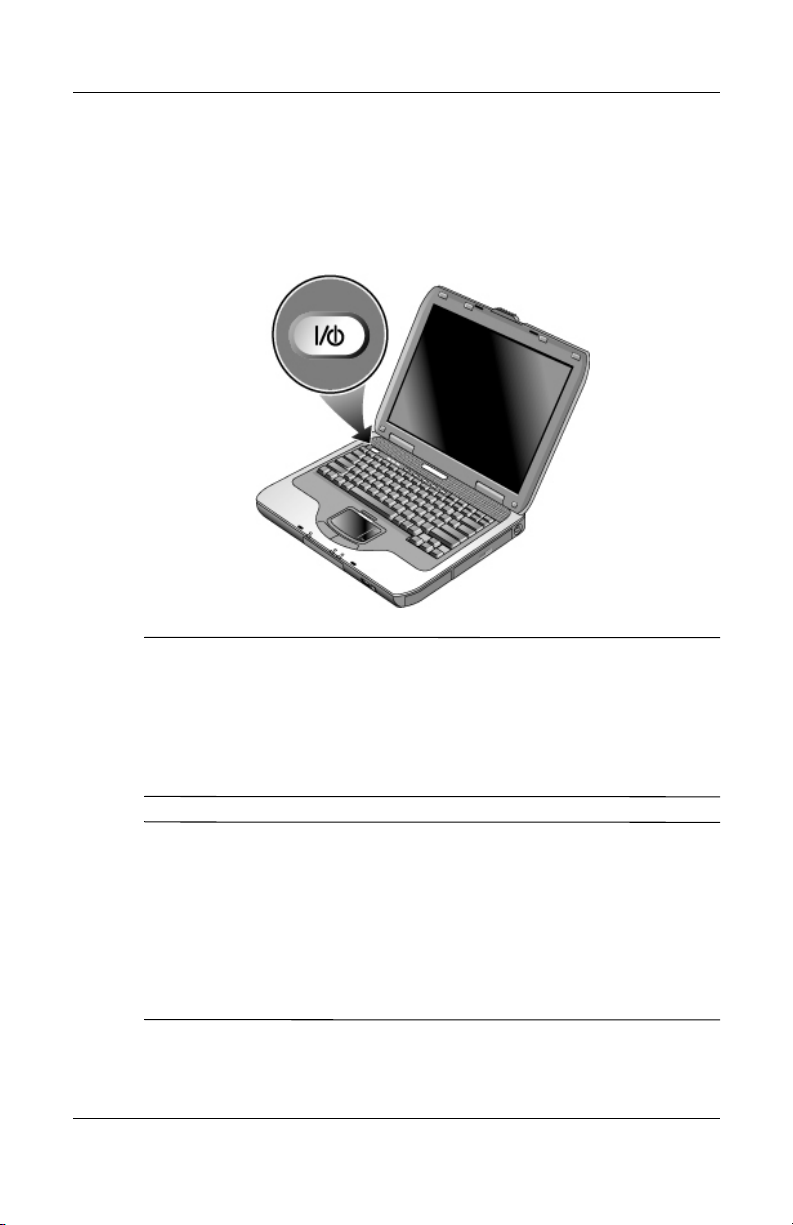
Mise en route du portable
Étape 4 : Mise sous tension du portable
Appuyez sur le bouton de mise sous tension au-dessus de la partie
gauche du clavier. Le portable redémarre et Windows démarre
automatiquement.
Si votre portable ne s'allume pas lorsqu'il est alimenté par
batterie, cette dernière est peut-être déchargée. Branchez
l'adaptateur secteur et appuyez de nouveau sur le bouton de mise
sous tension. Laissez l'adaptateur secteur connecté plusieurs
heures pour charger complètement le module batterie. Les durées
de charge sont variables.
AVERTISSEMENT : ce portable est conçu pour exécuter des
Å
applications exigeantes à pleine puissance. Il est normal que
l'ordinateur chauffe lorsque vous l'utilisez de manière continue car sa
consommation électrique augmente. Pour éviter toute gêne ou risque de
brûlure potentiel, n'obstruez pas les ouvertures d'aération ou ne posez
pas le portable sur vos genoux pendant une période prolongée. Le
portable respecte les limites de température de surface accessibles à
l'utilisateur, définies par la norme internationale pour la sécurité du
matériel informatique (IEC 60950).
Manuel de référence 1–13
Page 26
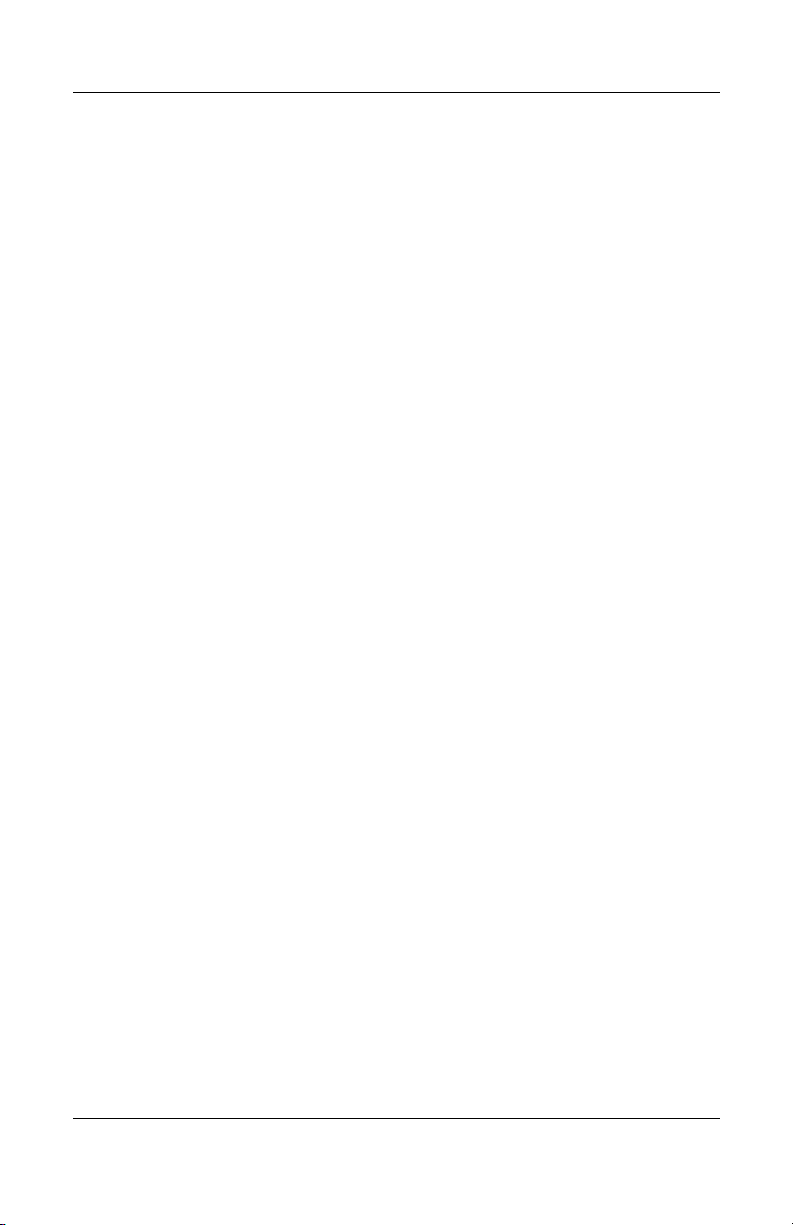
Mise en route du portable
Étape 5 : Configuration de Windows
Le système d'exploitation Microsoft Windows est déjà préinstallé
sur le disque dur. Le programme d'installation de Windows
s'exécute automatiquement au premier démarrage de votre
portable et vous permet de personnaliser votre installation.
1. Suivez les instructions du programme d'installation qui
s'affichent à l'écran. S'il vous demande d'entrer l'ID du
produit, vous le trouverez en dessous du portable.
2. Vérifiez les paramètres de pays ou de région du modem.
Sélectionnez Démarrer > Panneau de configuration >
Imprimantes et autres périphériques > Options de modems
et téléphonie, puis votre pays ou région.
1–14 Manuel de référence
Page 27
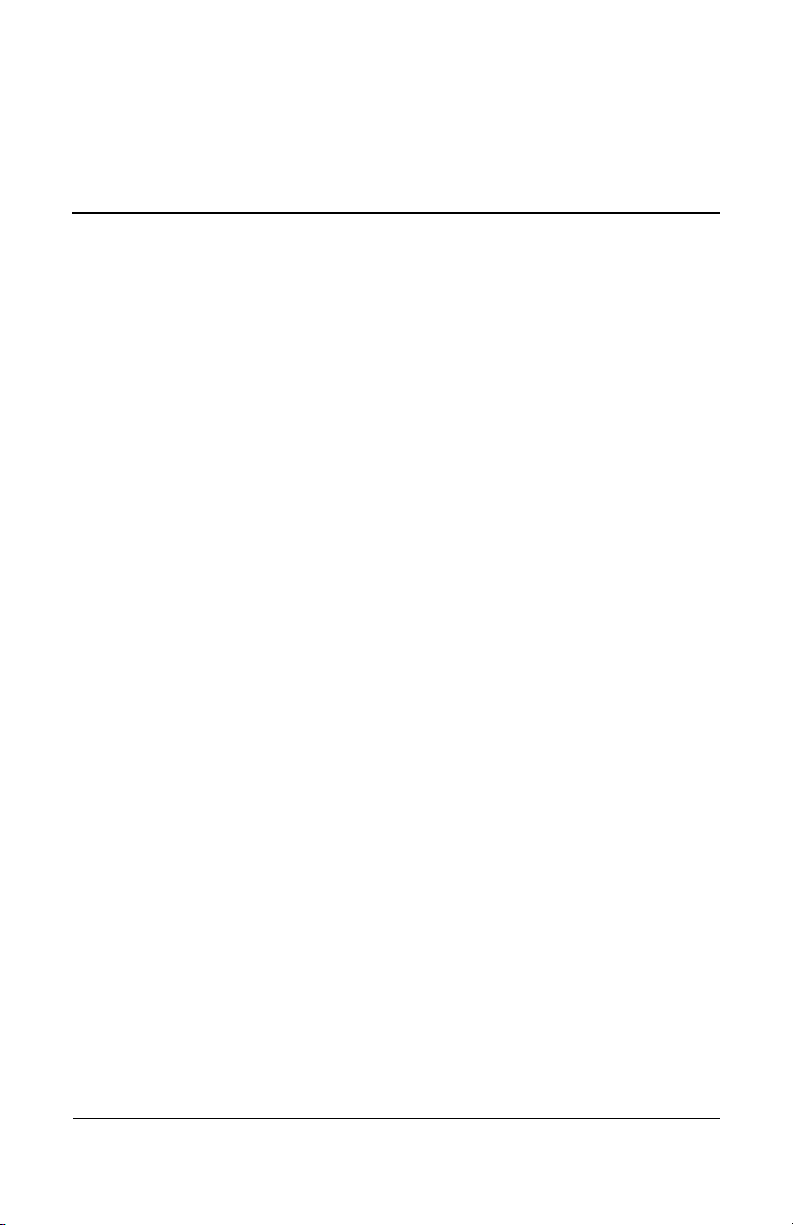
Principes de fonctionnement
Utilisation du portable
Vous pouvez démarrer et arrêter le portable à l'aide de son
interrupteur d'alimentation. Toutefois, d'autres méthodes sont
parfois requises, en fonction du mode d'alimentation, des types
de connexions actives et de la durée du démarrage. Ce chapitre
décrit plusieurs de ces méthodes.
2
Manuel de référence 2–1
Page 28
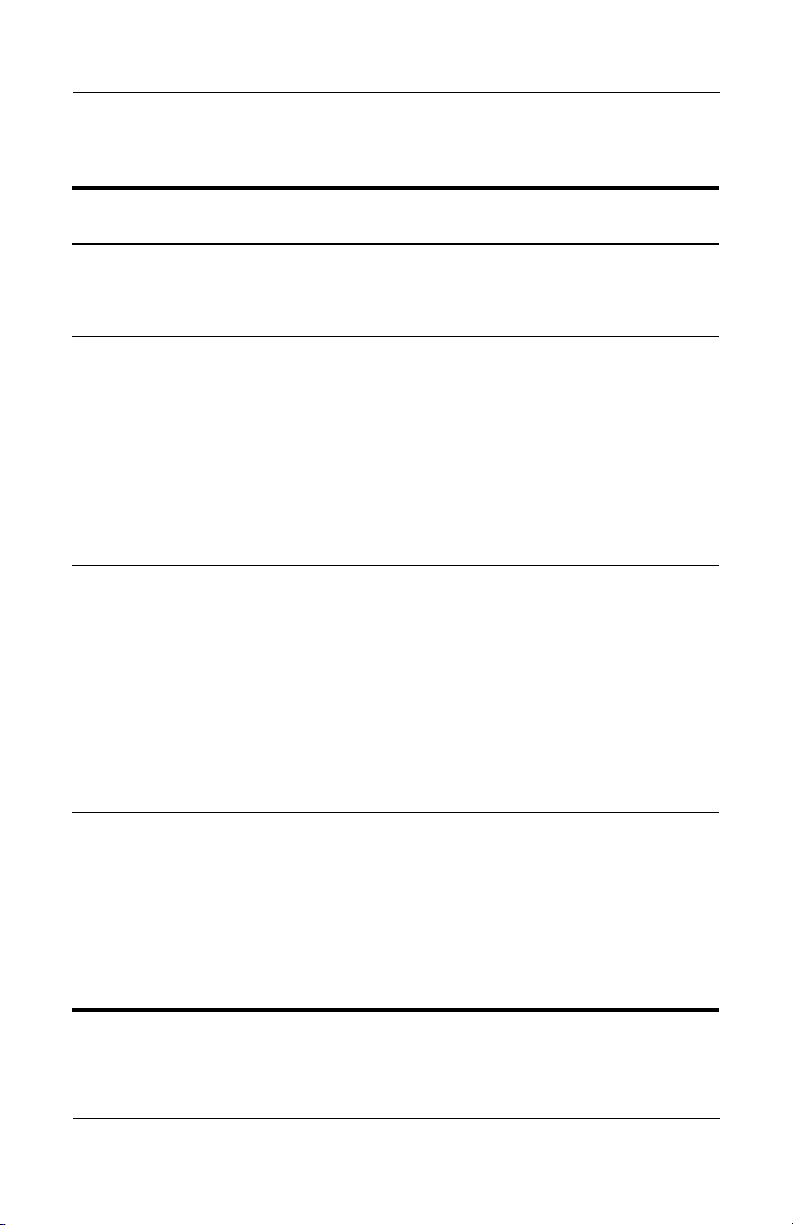
Principes de fonctionnement
Paramètres d'alimentation par défaut
Mode
d'alimentation Pour activer ce mode Fonction
ALLUMÉ : le
voyant d'état de
l'alimentation
est allumé.
ÉTEINT : le
voyant d'état de
l'alimentation
est éteint.
Mode Veille : le
voyant d'état de
l'alimentation
clignote.
Mode
Hibernation : le
voyant d'état de
l'alimentation est
éteint.
Appuyez brièvement sur
l'interrupteur
d'alimentation.
Sélectionnez Démarrer >
Arrêter l'ordinateur >
Arrêter. Si le système
cesse de répondre et que
vous ne pouvez pas
utiliser les procédures de
fermeture de Windows
pour l'éteindre, appuyez
sur l'interrupteur
d'alimentation pendant
4 secondes.
Sélectionnez Démarrer >
Arrêter l'ordinateur >
Mettre en veille.
Ou
Laissez expirer le délai.
Si le portable est déjà
allumé, appuyez
brièvement sur
l'interrupteur
d'alimentation.
Ou
Appuyez sur Fn + F12.
Ou
Laissez expirer le délai.
Met le portable sous tension.
Met le portable hors tension.
Q Réduit considérablement
la consommation
d'énergie.
Q Éteint l'écran et désactive
d'autres éléments.
Q Conserve la session en
cours dans la mémoire
RAM.
Q Redémarre rapidement.
Q Restaure les connexions
du réseau.
Q Réduit au maximum la
consommation d'énergie.
Q Enregistre la session en
cours puis éteint
l'ordinateur.
Q Restaure les connexions
du réseau.
Vous pouvez également personnaliser les modes de gestion de
l'alimentation. Reportez-vous au chapitre "Modules batterie et
gestion de l'énergie" de ce manuel.
2–2 Manuel de référence
Page 29
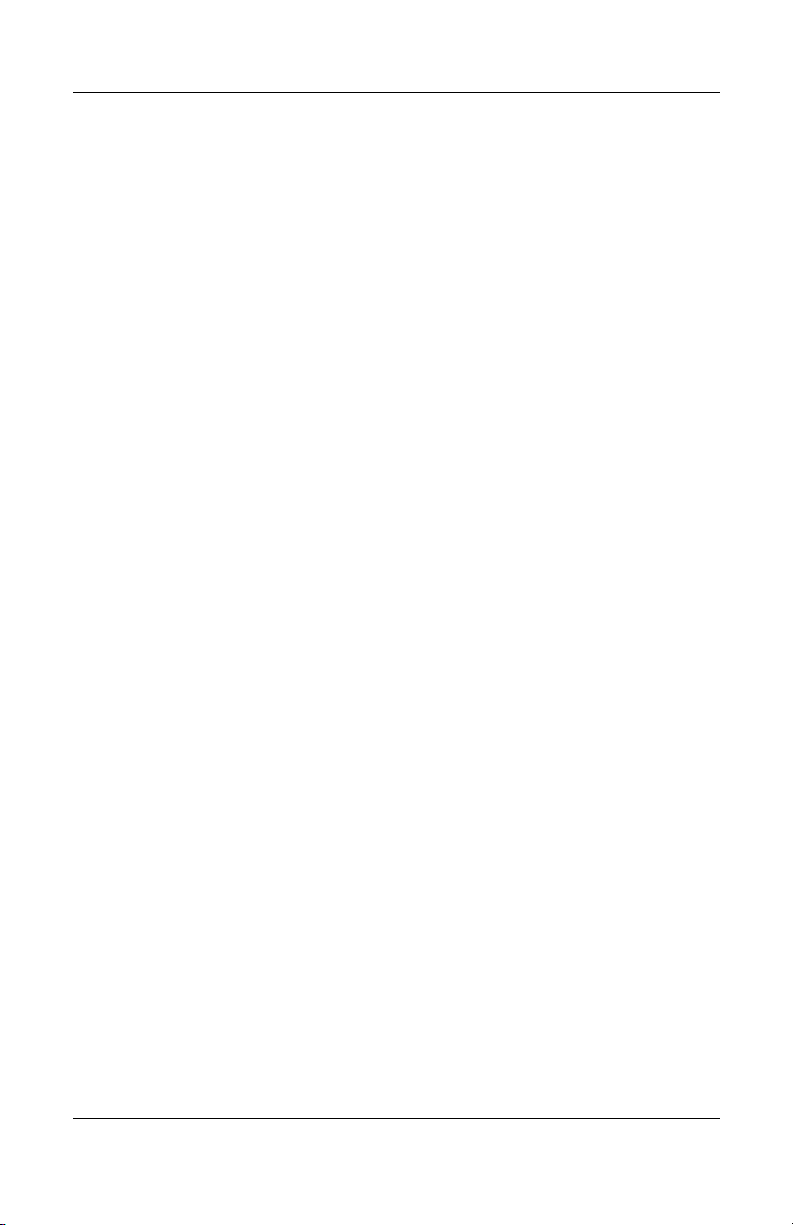
Réinitialisation du portable
Il peut arriver que Windows ou le portable cesse de répondre et
que vous ne soyez pas en mesure d'éteindre le portable. Dans ce
cas, effectuez les opérations suivantes dans l'ordre indiqué :
Q Si possible, arrêtez Windows. Appuyez sur ctrl+alt+suppr,
puis sélectionnez Arrêter > Redémarrer.
Ou
Q Appuyez sur l'interrupteur d'alimentation pendant au moins
4 secondes jusqu'à ce que l'écran s'éteigne. Les données
non enregistrées sont perdues. Appuyez à nouveau sur
l'interrupteur d'alimentation pour redémarrer le système.
Ou
Q Insérez la pointe d'un trombone dans le bouton de
réinitialisation sous le portable, puis appuyez sur
l'interrupteur d'alimentation pour redémarrer le système.
Pour réinitialiser le portable pendant qu'il est connecté à un
réplicateur de ports, vous pouvez appuyer sur le bouton de
réinitialisation situé sur le côté gauche du réplicateur de ports.
Principes de fonctionnement
Changement de périphérique d'amorçage
Normalement, le portable s'amorce à partir de son disque dur
interne. Vous pouvez également amorcer le portable à partir d'une
unité de disquette, d'un lecteur de CD-ROM ou d'une carte réseau
interne.
1. Sélectionnez Démarrer > Arrêter l'ordinateur > Redémarrer.
2. Lorsque l'écran du logo apparaît, appuyez sur
afficher le menu d'amorçage.
3. Utilisez les touches de direction pour sélectionner le
périphérique d'amorçage, puis appuyez sur
Pour amorcer à partir d'un périphérique spécifique chaque fois
que ce dernier est présent, modifiez l'ordre des périphériques
d'amorçage dans l'utilitaire de configuration du BIOS.
Reportez-vous à la section "Configuration du portable" du
chapitre "Résolution des problèmes" de ce manuel.
Manuel de référence 2–3
échap pour
entrée.
Page 30
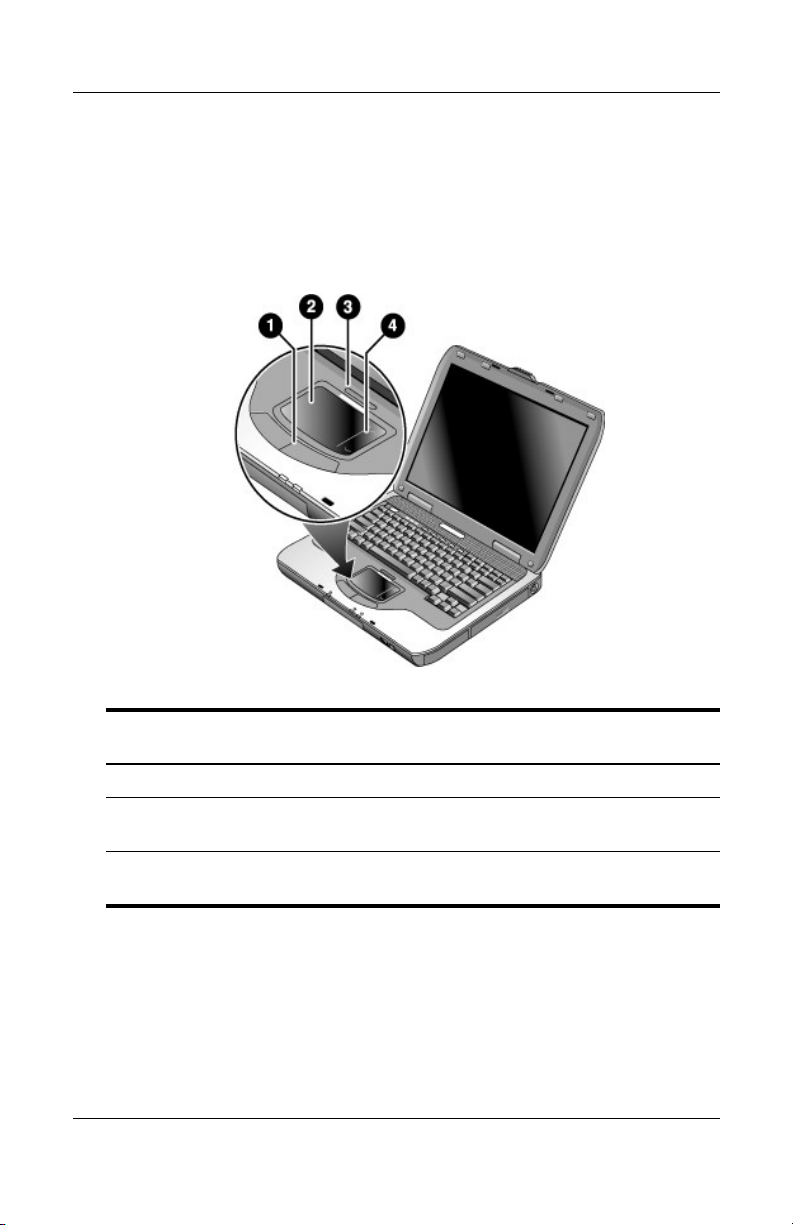
Principes de fonctionnement
Utilisation du pavé tactile
Le pavé tactile est doté d'un bouton d'activation/désactivation
qui permet de désactiver ce dispositif afin d'éviter de déplacer
accidentellement le pointeur lors de la saisie. Le voyant s'éteint
lorsque vous désactivez le pavé tactile.
1 Boutons souris. Les boutons souris fonctionnent comme les boutons
gauche et droit d'une souris standard.
2 Pavé tactile (dispositif de pointage réagissant au toucher).
3 Bouton d'activation/désactivation du pavé tactile et son
voyant d'état.
4 Pavé tactile de défilement. Le pavé tactile de défilement permet
de faire défiler verticalement le contenu de la fenêtre active.
2–4 Manuel de référence
Page 31

Principes de fonctionnement
Utilisation de la fonction Effleurer-cliquer du pavé tactile
La fonction Effleurer-cliquer du pavé tactile n'est pas activée par
défaut. Pour l'activer, suivez les instructions ci-après :
1. Sélectionnez Démarrer > Panneau de configuration >
Imprimantes et autres périphériques > Souris. La boîte
de dialogue Propriétés de Souris s'ouvre.
2. Sélectionnez l'onglet Paramètres du périphérique, puis
l'onglet Paramètres.
3. Dans le panneau gauche, sélectionnez Tapping
(Effleurement). Cochez ensuite la case Enabling Tapping
(Activation de l'effleurement).
4. Cliquez sur Apply (Appliquer) > OK > OK.
La fonction Tap to Click (Effleurer-cliquer) est maintenant
activée. Vous pouvez sélectionner des éléments en appuyant
votre doigt sur le pavé tactile.
Manuel de référence 2–5
Page 32

Principes de fonctionnement
Utilisation des touches d'accès rapide
Une combinaison de la touche Fn avec une autre touche crée
une touche d'accès rapide à différentes commandes du système.
Appuyez sur la touche
appuyant sur la touche désirée, puis relâchez les deux touches.
Touche d'accès
rapide Résultat
Fn + F1 Réduit la luminosité de l'écran.
Fn + F2 Augmente la luminosité de l'écran.
Fn + F8 Active et désactive le pavé numérique
Fn et maintenez-la enfoncée tout en
intégré sans affecter le clavier externe. Si le
verrouillage numérique (Verr num) est activé,
les fonctions numériques le sont également.
Sinon, le contrôle du curseur est activé
(comme c'est le cas pour un clavier externe).
Fn + F12 Active le mode Hibernation
Fn + Verr num Active/désactive le verrouillage
du défilement.
Fn + Pg. Préc. Augmente le volume et annule
le paramètre Muet.
Fn+Pg. Suiv. Baisse le volume audio.
Fn + Retour arrière Active/désactive la sortie audio.
2–6 Manuel de référence
Page 33

Principes de fonctionnement
Utilisation des touches One-Touch
Le portable comporte cinq touches d'accès rapide One-Touch
qui permettent de lancer une application ou encore d'ouvrir
un document ou un site Web en appuyant simplement sur
une touche.
Appuyez sur la touche One-Touch pour ouvrir l'application,
le document ou le site Web correspondant.
Programmation d'une touche One-Touch :
1. Sélectionnez Démarrer > Tous les programmes > Utilitaires >
One-Touch.
2. Dans l'onglet One-Touch, cliquez sur la touche à
reprogrammer.
3. Entrez un libellé à associer à la touche, puis sélectionnez
l'application, le document, le dossier ou le site Web que cette
touche devra ouvrir.
4. Si vous souhaitez qu'un libellé apparaisse à l'écran en cas de
pression sur une touche One-Touch, sélectionnez l'option
correspondante dans la fenêtre de personnalisation de
l'affichage.
Manuel de référence 2–7
Page 34

Principes de fonctionnement
Utilisation des touches Windows et Applications
La touche Windows ouvre le menu Démarrer de Windows.
Elle équivaut à cliquer sur le bouton Démarrer dans la barre
des tâches.
La touche Applications ouvre le menu contextuel de l'élément
sélectionné. Il s'agit du menu qui apparaît lorsque vous cliquez
avec le bouton droit de la souris en pointant sur l'élément
sélectionné.
Combinaison de touches Résultat
Touche Windows + E Lance l'Explorateur Windows.
Touche Windows + F1 Ouvre l'aide de Windows.
Touches Windows + F Lance la fonction de recherche
Touche Windows + M Réduit toutes les fenêtres.
Maj + touche Windows + M Restaure toutes les fenêtres
Touche Windows + R Ouvre la boîte de dialogue Exécuter
2–8 Manuel de référence
de Windows.
réduites à leur taille d'origine.
de Windows.
Page 35

Principes de fonctionnement
Entrée d'autres caractères à l'aide de la touche ALT GR
Les claviers non américains sont dotés d'une touche ALT GR à droite
de la barre d'espacement, et de touches sur le clavier indiquant
des caractères internationaux. Ces caractères spéciaux sont
indiqués dans l'angle inférieur droit de certaines touches du
clavier. Exemple :
1 Avec la touche Maj
2 Sans la touche Maj
3 Avec la touche Alt Gr
» Pour taper un caractère international, maintenez la touche
ALT GR enfoncée, et appuyez sur la touche sur laquelle figure
le caractère international que vous souhaitez afficher.
Si votre clavier ne dispose pas de la touche ALT GR, vous pouvez
utiliser la touche ALT pour obtenir le même résultat.
Manuel de référence 2–9
Page 36

Principes de fonctionnement
Utilisation de CD ou de DVD
Insertion ou retrait d'un CD ou d'un DVD
ATTENTION : ne retirez pas un CD ou un DVD lorsque le portable est
Ä
en train de le lire. L'ordinateur pourrait se bloquer et vous risqueriez de
perdre des données. Pour éviter d'endommager le disque ou le lecteur,
appuyez fermement sur le CD ou le DVD pour l'enfoncer sur l'axe de
rotation.
L'emplacement du lecteur de CD ou de DVD varie selon les
modèles.
1. Appuyez sur le bouton à l'avant du lecteur de CD ou de DVD.
Si vous utilisez ce lecteur pour la première fois, retirez la
bande de protection (le cas échéant).
2. Appuyez légèrement mais fermement sur le CD ou le DVD
pour l'enfoncer sur l'axe de rotation (face imprimée vers le
haut).
Ou
Retirez le CD ou le DVD.
3. Faites coulisser le tiroir dans le module pour le fermer.
En cas d'absence d'alimentation, vous pouvez ouvrir
manuellement le lecteur pour retirer un CD. Insérez un trombone
déplié dans l'orifice de la face avant du lecteur pour l'ouvrir.
2–10 Manuel de référence
Page 37

Lecture de films sur DVD
Si votre portable est doté d'un lecteur de DVD ou tout autre
support de lecture de DVD, il comprend également un logiciel
de lecture de DVD.
» Sélectionnez Démarrer > Tous les programmes >
Multimédia > Lecteur DVD> InterVideo WinDVD.
Pour optimiser les performances de lecture de films lorsque le
portable est alimenté par batterie, attribuez à l'option Modes de
gestion de l'alimentation la valeur Ordinateur portable dans le
Panneau de configuration.
Des codes de zone peuvent être insérés dans les données des
DVD. Ces codes interdisent la lecture des films de DVD en
dehors de la zone dans laquelle ils sont vendus. Si vous obtenez
une erreur de code de zone, cela signifie que vous tentez de lire
un DVD destiné à une autre zone.
La plupart des lecteurs de DVD ne permettent de modifier le code
de zone qu'un nombre de fois limité (généralement jusqu'à 4 fois).
Lorsque cette limite est atteinte, le dernier code adopté est inscrit
sur le lecteur de DVD de façon permanente. Votre garantie ne
couvre pas les frais de modification du code de zone. Pour plus
d'informations, reportez-vous à l'aide du logiciel de votre lecteur
de DVD.
Principes de fonctionnement
Création ou copie de CD
Si votre portable est doté d'une unité de DVD/CDRW, il
comprend également un logiciel, tel que Roxio Easy CD Creator,
qui permet de copier ou de créer des CD. Suivez les instructions
fournies avec le logiciel. La qualité de lecture et d'écriture peut
varier d'un support à l'autre.
Manuel de référence 2–11
Page 38

Principes de fonctionnement
Écriture sur un support de DVD
Si votre portable est doté d'une unité de DVD+RW/R et de
CDRW, vous devez installer les logiciel Roxio Easy CD Creator
et Sonic My DVD à l'aide des CD fournis avec le portable avant
de pouvoir écrire sur support de DVD.
Lors de l'écriture sur un support de DVD+R ou de DVD+RW,
suivez-les instructions ci-après :
Q Posez le portable sur une surface plane et stable, et vérifiez
que la température ambiante est inférieure à 32° C.
Q Vérifiez que l'adaptateur secteur est connecté au portable et
à une prise secteur.
Q Fermez et quittez toutes les applications, à l'exception de
Roxio Easy CD Creator (lorsque vous écrivez un CD de
données) ou de Sonic My DVD (lorsque vous écrivez un
CD vidéo).
Protection du portable
Définition d'une protection par mot de passe
Pour protéger votre portable contre des accès non autorisés,
définissez une protection par mot de passe à l'aide de la procédure
suivante :
1. Sélectionnez Démarrer > Panneau de configuration >
Comptes d'utilisateurs, puis cliquez sur votre compte.
2. Cliquez sur Créer un mot de passe, puis définissez le mot
de passe.
3. Cliquez sur Démarrer > Panneau de configuration >
Performances et maintenance > Options d'alimentation.
4. Dans l'onglet Avancé, sélectionnez l'option d'invite d'un mot
de passe lorsque le portable quitte le mode Veille.
Pour annuler la protection par mot de passe, répétez les étapes
précédentes, mais en définissant un mot de passe vide.
2–12 Manuel de référence
Page 39

Pour une protection complète, définissez les mots de passe sous
Windows via l'utilitaire de configuration du BIOS, reportez-vous
à la section "Configuration du portable" du chapitre "Résolution
des problèmes".
Verrouillage du portable
Pour protéger le portable contre tout accès non autorisé pendant
que votre ordinateur est allumé, verrouillez-le avant de vous
éloigner ou configurez un économiseur d'écran protégé par mot
de passe Windows. Vous pouvez verrouiller le portable de deux
manières :
Q Si une touche One-Touch est affectée à la fonction
Quick Lock (Verrouillage rapide), appuyez dessus.
Ou
Q Appuyez sur ctrl+alt+suppr, puis cliquez sur Verrouiller
l'ordinateur.
Pour déverrouiller le portable, suivez les étapes de connexion
habituelles.
Principes de fonctionnement
Manuel de référence 2–13
Page 40

Principes de fonctionnement
Fixation d'un dispositif antivol
Votre portable comporte un connecteur intégré qui permet de
l'attacher à l'aide d'un câble. Ce connecteur fonctionne avec le
système de verrouillage de type Kensington MicroSaver,
disponible dans de nombreux magasins d'informatique.
1. Enroulez le câble autour d'un objet fixe.
2. Insérez le câble dans le dispositif antivol du portable
3. Verrouillez-le à l'aide de la clé de verrouillage du câble, puis
conservez la clé dans un lieu sûr et éloigné du portable.
Ces solutions de sécurité sont simplement dissuasives. Elles
n'empêchent pas le vol ou la mauvaise manipulation de l'appareil.
2–14 Manuel de référence
Page 41

Protection contre les virus
Un logiciel anti-virus peut vous aider à préserver l'intégrité de vos
données. Il est particulièrement important lorsque vous naviguez
sur le Web.
Votre portable est livré avec Norton AntiVirus.
Étant donné que de nombreux virus apparaissent sans cesse,
mettez à jour les définitions de virus du programme. Les mises à
jour de Norton AntiVirus sont disponibles sur le Web à l'adresse
http://www.symantec.com. Vous pouvez également obtenir des
instructions détaillées par l'aide en ligne du programme.
Verrouillage du disque dur
Pour sécuriser vos informations, vous pouvez verrouiller le
disque dur interne du portable.
ATTENTION : lorsque vous verrouillez le disque dur, le mot de passe
Ä
utilisateur en cours du BIOS (ou le mot de passe administrateur, s'il
s'agit du seul mot de passe défini) est codé sur le disque dur. Si vous
placez le disque dur sur un autre ordinateur, vous ne
pourrez accéder au disque qu'après avoir configuré le
même mot de passe utilisateur (ou administrateur) que le
mot de passe du disque dur. Vous pouvez ensuite modifier le mot
de passe du portable (et du disque dur). Si vous oubliez le mot de
passe, vous ne pourrez plus récupérer vos données.
Principes de fonctionnement
1. Sélectionnez Démarrer > Arrêter l'ordinateur > Redémarrer.
2. Lorsque l'écran du logo apparaît, appuyez sur
F2 pour accéder
à l'utilitaire de configuration BIOS.
3. Dans le menu Sécurité, activez le mot de passe requis à
l'amorçage.
4. Dans le menu Sécurité, verrouillez le disque dur interne.
5. Appuyez sur
F10 pour enregistrer vos modifications et quitter
l'utilitaire de configuration du BIOS.
Manuel de référence 2–15
Page 42

Principes de fonctionnement
Entretien de votre portable
Ce paragraphe contient des recommandations relatives à
l'entretien de votre portable au quotidien pour éviter de
l'endommager et de perdre des données.
Protection du disque dur
Les disques durs, comme les autres éléments internes, peuvent
être endommagés par une manipulation ou une utilisation
incorrecte.
Q Évitez chocs et secousses.
Q N'utilisez pas le portable lorsque vous roulez sur un terrain
accidenté.
Q Mettez le portable en mode Veille ou arrêtez-le avant de le
transporter. Cette opération éteint le disque dur. Une chute de
quelques centimètres lorsque le disque dur fonctionne peut
entraîner des pertes de données ou une détérioration.
Q Transportez le portable dans une sacoche matelassée pour
le protéger contre les chocs et les secousses.
Q Posez le portable délicatement.
Maintenance du portable
Q Assurez une ventilation adéquate autour du portable. Posez-le
sur une surface plane afin que l'air puisse circuler tout autour
et en dessous de l'appareil.
Q Faites passer le portable en mode Hibernation ou éteignez-le
avant de le placer dans une sacoche de transport ou dans un
espace clos.
Q Vous ne devez en aucun cas soulever ou tenir le portable par
son écran.
Q N'utilisez pas votre portable sous la pluie ou la neige
(intempéries). Si le portable est froid, réchauffez-le
progressivement afin d'éviter la condensation.
Q Gérez le module batterie afin d'en tirer le meilleur.
Reportez-vous au chapitre "Modules batterie et gestion de
l'énergie".
2–16 Manuel de référence
Page 43

Principes de fonctionnement
Protection des données
Q N'utilisez pas l'un des dispositifs de pointage et n'activez pas
de dispositif qui interrompt le fonctionnement lorsque le
système démarre ou s'arrête.
Q Enregistrez régulièrement votre travail. Copiez les fichiers
sur disquettes, CD, DVD et autre support, ou encore sur
des lecteurs réseau.
Q Utilisez un programme antivirus, tel que VirusScan ou
Norton AntiVirus fourni avec le portable, pour vérifier
régulièrement vos fichiers et votre système d'exploitation.
Q Vérifiez périodiquement votre disque en utilisant l'onglet
Outils de la fenêtre Propriétés du disque.
Optimisation de la durée de vie de l'écran
Q Réglez la luminosité de l'écran au minimum acceptable sans
que votre confort visuel en soit affecté (
Q Si vous n'utilisez pas d'écran externe, réglez les délais
d'interruptions de l'écran (pour l'alimentation sur secteur et
sur batterie) sur le plus court intervalle possible, sans que
cela nuise à votre confort.
Q Évitez d'utiliser un écran de veille ou tout autre logiciel
empêchant le portable de passer en mode Veille ou Attente
après un délai d'inactivité. Si vous utilisez un écran de veille,
activez l'option d'extinction de l'écran après une durée
déterminée.
Q Ne désactivez pas les délais de passage aux modes Veille et
Attente.
Q Si le portable est branché sur le secteur et que vous n'avez pas
branché d'écran externe, passez en mode Veille lorsque vous
ne vous servez pas du portable.
Fn+F1).
Manuel de référence 2–17
Page 44

Principes de fonctionnement
Nettoyage du portable
Q Vous pouvez nettoyer le portable avec un chiffon doux,
légèrement humide ou imbibé d'une eau contenant un
détergent doux. Ne mouillez pas le tissu de façon excessive
et veillez à ce que l'eau ne pénètre pas dans l'ordinateur.
Q N'utilisez pas de produits abrasifs, notamment sur l'écran.
N'appliquez aucun produit directement sur ce dernier.
Appliquez-le sur un chiffon doux que vous utiliserez ensuite
pour essuyer délicatement l'écran.
2–18 Manuel de référence
Page 45

Modules batterie
et gestion de l'énergie
Gestion de l'alimentation
Lorsque votre portable fonctionne sur batterie, vous pouvez
optimiser l'autonomie de celle-ci sans réduire les performances.
Le portable est conçu pour vous aider à réduire la consommation
d'énergie et prolonger la durée de vie de la batterie.
Pendant les périodes d'inactivité, le portable passe
automatiquement en mode économie d'énergie à l'issue des délais
d'interruption spécifiés. Vous pouvez régler ces délais en fonction
de vos habitudes de travail.
3
Manuel de référence 3–1
Page 46

Modules batterie et gestion de l'énergie
Gestion automatique de l'énergie par le portable
Votre portable passe automatiquement en mode Veille et
Hibernation, puis éteint le disque dur ainsi que l'écran en
fonction des valeurs définies dans Windows.
Action constatée Résultat Pour redémarrer
Aucune activité du clavier,
du dispositif de pointage ni
de tout autre périphérique
d'entrée pendant l'intervalle
spécifié.
Aucun accès au disque dur
pendant l'intervalle spécifié.
Absence d'utilisation du
dispositif de pointage, pas
d'accès aux unités et
aucune activité des ports
série, parallèle et IR
pendant l'intervalle spécifié.
Mode Veille activé pendant
l'intervalle spécifié.
ATTENTION : prenez l'habitude d'enregistrer votre travail avant la
Ä
mise en veille de votre portable. En cas de coupure de courant pendant
que le portable est en mode Veille, les informations non enregistrées
seront perdues.
Extinction de l'écran.
Économise la batterie et
optimise la durée de vie
de l'écran.
Arrêt du disque dur.
Généralement réglé pour
se produire peu de temps
après l'extinction de
l'écran.
Passage en mode Veille.
Conserve la session en
cours en mémoire RAM et
éteint l'écran ainsi que
d'autres composants pour
économiser la batterie.
Passage en mode
Hibernation.
Enregistre la session en
cours sur le disque dur,
puis éteint le portable.
Appuyez brièvement
sur une touche ou
actionnez un
dispositif de
pointage pour
réactiver l'écran.
Utilisez le portable
pour réactiver le
disque.
Appuyez brièvement
sur l'interrupteur
d'alimentation pour
reprendre la session
en cours.
Appuyez sur
l'interrupteur
d'alimentation pour
reprendre la session
précédente.
3–2 Manuel de référence
Page 47

Modules batterie et gestion de l'énergie
Le portable peut également passer en mode Hibernation lorsque
la batterie atteint un niveau critique de charge. Dans ce cas, vous
vous apercevrez au moment de la reprise que toutes vos données
ont été enregistrées, mais que certaines fonctions peuvent être
désactivées. Pour retrouver un fonctionnement normal,
rétablissez l'alimentation (en branchant le portable sur
l'adaptateur secteur ou en installant un module batterie chargé),
arrêtez le portable puis redémarrez-le.
Modification des paramètres de délai d'attente et création de modes de gestion de l'alimentation
Vous pouvez également définir les périodes de non-utilisation à
l'issue desquelles le portable arrête automatiquement les éléments
ou passe en mode économie d'énergie. Vous pouvez également
enregistrer ces paramètres comme mode de gestion de
l'alimentation.
1. Cliquez sur Démarrer > Panneau de configuration >
Performances et maintenance > Options d'alimentation.
2. Cliquez sur l'onglet Modes de gestion de l'alimentation, puis
entrez les paramètres de votre choix. Si vous ne souhaitez pas
utiliser des délais d'attente, définissez la valeur Jamais. Pour
plus de détails, consultez l'aide de Windows.
Si vous souhaitez enregistrer les paramètres sous forme de
mode de gestion, sélectionnez Enregistrer sous et entrez le
nom du mode.
ATTENTION : ne désactivez pas la prise en charge du mode
Ä
Hibernation dans les paramètres de gestion de l'énergie : vous perdriez
les données non enregistrées en cas de décharge complète du module
batterie.
Manuel de référence 3–3
Page 48

Modules batterie et gestion de l'énergie
Utilisation de la batterie
Pour des informations sur la manière dont le portable contrôle
sa consommation d'énergie et comment vous pouvez la réduire
manuellement et prolonger l'autonomie de la batterie,
reportez-vous au chapitre "Modules batterie et gestion de
l'énergie" .
Vérification de l'état de la batterie
À l'aide du voyant d'état de la batterie
» Vérifiez le voyant d'état de la batterie du portable.
Dans la barre des tâches de Windows
La barre des tâches de Windows comporte une icône
d'alimentation qui permet d'accéder à des informations détaillées
sur l'état de la batterie. Pour plus d'informations, consultez l'aide
de Windows. L'icône prend la forme d'une batterie lorsque le
module batterie est la seule source d'alimentation du portable.
Q Placez le pointeur sur cette icône pour afficher la charge de
la batterie restante. Cette valeur est représentée sous forme
d'un pourcentage de charge ou de temps restant.
Q Cliquez sur l'icône d'alimentation pour ouvrir la fenêtre Jauge
de la batterie.
Dans le Panneau de configuration de Windows
» Sélectionnez Démarrer > Panneau de configuration >
Performances et maintenance > Options d'alimentation, puis
cliquez sur l'onglet Jauge de batterie. Les onglets Alertes et
Avancé comprennent d'autres informations relatives à
l'alimentation.
Sur le module batterie
1. Retirez le module batterie du portable. Reportez-vous au
chapitre "Mise en route du portable" de ce manuel.
2. Appuyez sur le pavé de contacts situé sur le côté du module
batterie. Le nombre de voyants qui s'allument indique le
niveau de charge, chaque voyant représentant 20 % d'une
charge complète.
3–4 Manuel de référence
Page 49

Modules batterie et gestion de l'énergie
Réaction face à un signal de batterie faible
Lorsque la batterie atteint un niveau critique de charge, le
portable envoie automatiquement un signal d'alerte. Il émet
d'abord un son aigu ou affiche un message d'avertissement. Si
vous ne réagissez pas rapidement, il passe ensuite en mode
Hibernation.
Lorsque le portable passe en mode Hibernation dans ces
conditions, vous ne pouvez pas le rallumer avant d'avoir rétabli
l'alimentation par l'un des moyens suivants :
Q Remplacez le module batterie par un module chargé.
Q Branchez l'adaptateur secteur.
Si vous branchez l'adaptateur secteur, vous pouvez continuer à
travailler pendant que le module batterie se recharge.
Recharge du module batterie
ATTENTION : il est normal que l'adaptateur secteur chauffe lorsqu'il
Ä
est branché sur une prise secteur. De même, le portable chauffe lorsque
vous le rechargez. Ne le rechargez pas dans une sacoche ou dans tout
autre espace confiné pour ne pas entraîner de surchauffe du module
batterie.
» Branchez l'adaptateur secteur sur le portable.
Pour optimiser la durée de fonctionnement, attendez que la
charge de la batterie passe sous les 50 %, puis rechargez-la
complètement (100 %). La charge peut prendre plusieurs heures.
Si vous continuez à travailler pendant que le module batterie se
recharge, la durée de charge peut augmenter.
L'autonomie du module batterie chargé dépend du modèle
du portable, de ses paramètres de gestion de l'alimentation et
de son utilisation.
Manuel de référence 3–5
Page 50

Modules batterie et gestion de l'énergie
Optimisation des modules batteries
Suivez les suggestions ci-après pour augmenter au maximum la
durée de vie de votre batterie :
Q Branchez l'adaptateur secteur, surtout lorsque vous utilisez un
lecteur de CD-ROM ou de DVD ou toute connexion externe
telle qu'une PC Card ou un modem.
Q Réglez la luminosité de l'écran au minimum acceptable sans
que votre confort visuel en soit affecté (
Q Mettez le portable en mode Veille dès que vous cessez de
l'utiliser pendant un bref instant.
Q Mettez le portable en mode Hibernation lorsque vous
souhaitez enregistrer la session en cours et ne pas utiliser
votre portable pendant un ou plusieurs jours.
Q Définissez les paramètres de délai d'attente automatique
pour économiser l'énergie. Si votre portable est équipé d'un
processeur multi-fréquences, utilisez la fréquence la plus
basse lorsqu'il fonctionne sur batterie (les paramètres par
défaut économisent l'énergie de la batterie).
Q Si votre portable est doté d'un bouton d'activation/
désactivation de communication sans fil, désactivez cette
fonction lorsque vous ne l'utilisez pas. Appuyez sur ce bouton
pour éteindre le voyant.
Q Si vous possédez une PC Card, par exemple une carte réseau,
retirez-la lorsque vous ne l'utilisez pas. Certaines PC Cards
consomment une quantité non négligeable d'énergie, même
lorsqu'elles ne fonctionnent pas.
Q Si vous travaillez dans une application utilisant le port série
ou une PC Card, fermez-la lorsque vous avez fini de l'utiliser.
Suivez également les indications ci-après afin de prolonger la
durée de vie de vos modules batterie :
Q Ne laissez pas les modules batterie inutilisés pendant de
longues périodes. Si vous en avez plusieurs, utilisez-les à
tour de rôle.
Fn+F1).
3–6 Manuel de référence
Page 51

Modules batterie et gestion de l'énergie
Q Si vous branchez généralement votre portable sur le secteur,
prenez l'habitude d'utiliser le module batterie au moins une
fois par semaine.
Q Débranchez l'adaptateur secteur lorsque vous n'utilisez pas
le portable.
Q Pour préserver la durée de vie du module batterie, veillez à
le charger régulièrement.
Q Si le portable reste débranché et inutilisé pendant plus de
deux semaines, retirez le module batterie et stockez-le.
Pour éviter d'endommager le module batterie, ne l'exposez
Ä
pas à des températures élevées pendant de longues
périodes.
Q Des températures élevées accélèrent la vitesse de décharge
d'un module batterie stocké. Pour conserver longtemps la
charge d'un module batterie stocké, placez-le dans un endroit
frais et sec.
Q Pour maintenir la précision des affichages de charge des
batteries, pensez à étalonner tout module batterie stocké
pendant un ou plusieurs mois avant de l'utiliser.
Q Évitez d'utiliser ou de charger les modules batterie à des
températures élevées.
Manuel de référence 3–7
Page 52

Modem et connexions réseau
Utilisation du modem
Vous pouvez brancher votre modem sur une ligne téléphonique
et communiquer avec le monde entier. Il est possible de surfer sur
Internet, d'envoyer et de recevoir des messages électroniques et
d'utiliser votre portable pour envoyer et recevoir des télécopies.
Plusieurs logiciels fonctionnant avec votre modem sont installés
sur le portable :
Q Internet Explorer, pour naviguer sur le Web.
Q Outlook Express, pour envoyer et recevoir des messages
électroniques.
Q Windows Fax Console, pour envoyer et recevoir des
télécopies.
Pour obtenir des performances optimales, vous pouvez vous
connecter à un fournisseur d'accès Internet (FAI) ou à un réseau
de modems conforme à la norme V.90 ou V.92. Demandez à votre
FAI la liste des numéros de téléphone qui prennent en charge
cette norme. La norme V.92 prend en charge la technologie de
mise en attente du modem qui permet d'interrompre une session
Internet pour répondre à un appel téléphonique, puis de reprendre
la session Internet une fois la communication terminée.
La vitesse maximale pour l'envoi de télécopies est de
14,4 Kbits/s, même si le modem peut fonctionner à des débits
supérieurs.
4
Manuel de référence 4–1
Page 53

Modem et connexions réseau
Branchement du modem
ATTENTION : votre modem intégré n'est pas compatible avec les
Ä
lignes téléphoniques multiples ni avec un standard PBX. Il ne peut pas
être connecté à une cabine téléphonique à pièces et ne fonctionne pas
avec les lignes partagées. Certaines connexions peuvent entraîner un
excès de tension et pourraient affecter le fonctionnement du modem
interne. Vérifiez le type de votre ligne téléphonique avant d'y brancher
votre portable.
4–2 Manuel de référence
Page 54

Modem et connexions réseau
Restrictions spéciales dans certains pays
Q De nombreux pays imposent une période de blocage après
un certain nombre de tentatives infructueuses de connexion
à un fournisseur d'accès. Le nombre de tentatives et la durée
de cette période diffèrent selon les pays. Renseignez-vous
auprès de votre compagnie de téléphone.
Ainsi, si vous appelez depuis l'Italie et ne parvenez pas
à établir la connexion à votre serveur ou annulez cette
connexion, vous devez attendre une minute avant de pouvoir
recomposer le numéro. Si vous rappelez pendant cette
période, le message "delay (délai d'attente)" s'affiche. Après
la quatrième tentative de connexion infructueuse, vous devrez
attendre une heure avant de recomposer le numéro. Si vous
rappelez pendant cette période d'attente, un message vous
indiquera que le numéro est "brûlé".
Q Lorsque vous utilisez un modem, un dispositif de protection
externe peut protéger le portable contre la foudre ou autres
pics de tension. Branchez un dispositif de protection contre
les surtensions agréé sur le câble du modem lorsque vous
utilisez ce dernier.
Manuel de référence 4–3
Page 55

Modem et connexions réseau
Modification des paramètres du modem
Le modem est déjà configuré pour être compatible avec les
systèmes téléphoniques et les autres modems dans la plupart des
régions. Cependant, dans certains cas, vous pouvez être amené à
modifier les paramètres en fonction des conditions locales. Si
vous avez des questions, contactez votre compagnie de téléphone.
Q Panneau de configuration. Pour modifier les paramètres du
modem, double-cliquez sur Options de modems et téléphonie
dans le Panneau de configuration. Dans l'onglet Modems,
sélectionnez Propriétés pour définir les vitesses de connexion
ou, dans l'onglet Règles de numérotation, sélectionnez
Modifier pour définir les options de numérotation.
Q Logiciels de communication. La plupart des applications
de communication sont dotées d'options de contrôle des
paramètres du modem. Consultez l'aide en ligne de votre
logiciel.
Q Commandes AT. Les commandes AT permettent de
contrôler plusieurs aspects du fonctionnement du modem. Il
s'agit de chaînes de caractères spéciales envoyées au modem
pour définir des conditions particulières. Ces chaînes
commencent généralement par
des commandes AT du modem intégré, reportez-vous au
chapitre "Informations de référence".
Dans le Panneau de configuration, double-cliquez sur
Options de modems et de téléphonie. Dans l'onglet Modems,
sélectionnez Propriétés. Vous pouvez taper les
commandes AT dans la zone Paramètres supplémentaires
de l'onglet Paramètres avancés.
"AT". Pour consulter la liste
4–4 Manuel de référence
Page 56

Modem et connexions réseau
Connexion à un réseau local
Vous pouvez vous connecter à des réseaux locaux. Ils vous
permettent d'accéder aux ressources en réseau, telles que les
imprimantes et les serveurs de fichiers présents sur votre intranet,
voire à Internet.
Pour se connecter à un réseau local :
1. Vérifiez que le réseau local prend en charge les connexions
Ethernet 10Base-T (10 Mbits/s) ou 100Base-TX
(100 Mbits/s).
2. Branchez le câble LAN (non fourni) sur le port LAN intégré.
Ce câble doit comporter un connecteur RJ-45.
3. Windows détecte et configure automatiquement une
connexion à un réseau local. Pour modifier ces paramètres,
sélectionnez Connexions réseau et accès à distance dans le
Panneau de configuration.
Pour plus d'informations sur la configuration et l'utilisation
des connexions au réseau local, consultez l'aide de Windows.
Sélectionnez Démarrer > Aide et support. Pour plus
d'informations sur le réseau, contactez l'administrateur réseau.
Les deux voyants du port LAN indiquent l'état de la connexion :
Q Le voyant jaune indique l'activité du réseau.
Q Le voyant vert indique une liaison à 100 Mbps.
Manuel de référence 4–5
Page 57

Modem et connexions réseau
Utilisation d'une carte réseau local sans fil
Votre portable peut être doté d'une carte réseau local sans fil
(WLAN). Cette carte vous permet de vous connecter à un point
d'accès au réseau compatible avec la technologie sans fil ou à un
autre portable doté de cette technologie. Elle ne permet pas de se
connecter à un service de téléphonie mobile, un périphérique sans
fil Bluetooth ou à un téléphone sans fil.
Éléments requis pour configurer un réseau sans fil :
Q Ordinateur portable doté d'une carte WLAN : il peut s'agir
d'une carte WLAN intégrée ou d'une carte en option
(PC Card, par exemple).
Q Point d'accès au réseau sans fil : cette fonctionnalité peut être
disponible sur un périphérique indépendant, ou intégrée à un
périphérique d'accès au réseau (un routeur, par exemple).
Éléments requis pour accéder à Internet via un réseau sans fil :
Q Périphérique d'accès à Internet (un modem câble ou DSL
à bande large, ou un modem analogique partagé connecté
à une ligne téléphonique).
Q Service d'un FAI (fournisseur d'accès Internet).
Le matériel requis pour la connexion à Internet inclut : une
carte WLAN installée sur le portable, un point d'accès au réseau
sans fil et un modem. L'aspect du portable varie selon le modèle.
4–6 Manuel de référence
Page 58

Modem et connexions réseau
Pour vous connecter au réseau local sans fil :
1. Assurez-vous que tous les drivers requis par la carte WLAN
ont été installés et que la carte est correctement configurée.
S'il s'agit d'une carte intégrée, les drivers sont déjà installés,
et la carte est configurée en usine et déjà prête.
2. Si vous utilisez une carte WLAN intégrée, assurez-vous
qu'elle est activée. Si elle l'est, le voyant du périphérique
sans fil s'allume. Sinon, actionnez le bouton du périphérique
sans fil.
Pour identifier le voyant et le bouton du
périphérique sans fil, recherchez sur le portable
le bouton et le voyant portant ce symbole (voir à
gauche), ou consultez la documentation de votre
modèle.
3. Vérifiez si votre point d'accès est correctement configuré.
Reportez-vous à la documentation du point d'accès pour
savoir comment procéder.
4. Vérifiez si vous êtes dans le champ (généralement 30 mètres)
d'un point d'accès compatible WLAN ou d'un ordinateur doté
d'une technologie sans fil compatible.
5. Pour configurer la connexion au réseau sans fil sous
Windows XP, suivez les instructions fournies dans
Démarrer > Aide et support.
Pour plus d'informations sur l'utilisation d'une
connexion WLAN :
Q Accédez aux liens des informations et des sites Web en
sélectionnant Démarrer > Aide et support.
Q Reportez-vous à la documentation livrée avec le portable.
Consultez notamment la section "Problèmes de périphériques
WLAN" du manuel Résolution des problèmes sur le CD
Bibliothèque de documentation.
Q Reportez-vous à la documentation de vos périphériques et
services d'accès réseau optionnels.
Manuel de référence 4–7
Page 59

Modem et connexions réseau
Établissement de connexions réseau sans fil (certains modèles uniquement)
Si votre portable est doté d'un bouton d'activation/désactivation
de la communication sans fil, vous pouvez vous connecter par
radio à un réseau local sans fil 802.11 et accéder à des ordinateurs
ou à d'autres ressources en réseau.
Un réseau sans fil fournit toutes les fonctions d'un réseau "filaire"
classique mais vous offre en outre une certaine mobilité. Étant
donné que votre portable se connecte au réseau par fréquences
radio et non par câbles, vous pouvez vous déplacer dans le réseau,
par exemple quitter votre bureau pour aller en salle de conférence,
tout en restant connecté.
AVERTISSEMENT : Exposition aux radiations de fréquence
Å
radio. La puissance de rayonnement de cet appareil est inférieure aux
limites d'exposition aux radiations émises par les fréquences radio
édictées par la FCC. Toutefois, l'appareil doit être utilisé de sorte que
les possibilités de contact humain soient réduites au maximum pendant
son fonctionnement normal. Pour éviter tout risque de dépassement des
limites d'exposition aux fréquences radio édictées par la FCC, les
antennes ne doivent pas se trouver à moins 20 cm de l'utilisateur
pendant son fonctionnement normal, y compris lorsque l'écran du
portable est fermé.
4–8 Manuel de référence
Page 60

Modem et connexions réseau
Mise en place des connexions
Avant de connecter votre portable à un réseau sans fil 802.11,
vous devez configurer le système en fonction du type de
connexion.
Connexion à un réseau sans fil
Vous pouvez vous connecter à un point d'accès pour utiliser
un réseau local, mais également à d'autres ordinateurs formant
un réseau "ad hoc".
Avant toute connexion du portable à un réseau sans fil 802.11
existant, vous devez configurer le portable. Pour savoir comment
procéder, ouvrez le Centre d'aide et de support de Windows et
entrez "sans fil" comme critère de recherche. Ce Centre contient
des présentations, des didacticiels, des articles et des informations
détaillées permettant de configurer le périphérique sans fil.
Pour vérifier l'état de la connexion sans fil, sélectionnez
Démarrer > Panneau de configuration > Connexions réseau
et Internet, puis sélectionnez la connexion.
Vérification de l'état de la connexion sans fil
Si vous êtes dans le champ du réseau sans fil, le portable se
connecte automatiquement. Pour vérifier l'état de la connexion
sans fil, double-cliquez sur l'icône Connexions réseau et Internet
dans le Panneau de configuration, puis sélectionnez la connexion.
Création d'un réseau d'ordinateurs (réseau ad hoc)
Vous pouvez configurer un nouveau réseau accessible à d'autres
ordinateurs locaux.
1. Sélectionnez Démarrer > Panneau de configuration >
Connexions réseau et Internet > Connexions réseau.
2. Sélectionnez la connexion sans fil pour afficher son état,
puis choisissez Propriétés.
3. Dans l'onglet Réseaux sans fil, sélectionnez Ajouter pour
créer un réseau.
Manuel de référence 4–9
Page 61

Modem et connexions réseau
4. Tapez un nom pour le nouveau réseau.
5. Si vous souhaitez utiliser les communications cryptées,
désactivez l'option de clé automatique, puis sélectionnez
les paramètres suivants :
R Clé : mot de passe ASCII ou chaîne hexadécimale.
R Format de la clé : ASCII pour le mot de passe,
hexadécimal pour la chaîne de la clé.
R Longueur de la clé : valeur moins importante pour le
cryptage sur 64 bits, plus importante pour le cryptage
sur 128 bits.
6. Cochez l'option qui permet d'activer le réseau de portable à
portable (ad hoc).
7. Cliquez sur OK pour enregistrer la configuration. Ce réseau
fait maintenant partie de vos favoris réseau. Il est accessible à
d'autres portables.
Activation et désactivation d'une communication sans fil
Les réseaux sans fil et les modems cellulaires sont des exemples
de périphériques utilisant des communications sans fil.
L'utilisation de ces périphériques peut être réglementée dans
certaines situations ou dans certains environnements, par
exemple, lors d'un voyage en avion. En cas de doute, demandez
toujours l'autorisation avant d'activer la mise en réseau sans fil de
votre portable.
En Italie, à Singapour et éventuellement dans d'autres pays, vous
serez peut-être obligé d'acheter une licence avant d'utiliser la
fonction sans fil.
4–10 Manuel de référence
Page 62

Modem et connexions réseau
Activation d'une communication et établissement d'une connexion
Si la fonctionnalité sans fil 802.11 est installée, le voyant du
périphérique sans fil à l'avant du portable s'allume lorsque vous
activez ce type de communication.
1. Allumez le portable, s'il n'est pas déjà sous tension.
2. Si vous appuyez habituellement sur le bouton
d'activation/désactivation de la communication sans fil,
situé à l'avant du portable, pour établir/interrompre la
communication sans fil 802.11, appuyez sur le bouton
de sorte que le voyant s'allume. Cette opération restaure
la configuration sans fil précédente.
Ou
Cliquez sur Démarrer > Panneau de configuration >
Connexions réseau et Internet > Connexions réseau, puis
sélectionnez l'icône de connexion au réseau sans fil.
Si vous êtes dans le champ du réseau sans fil, le portable se
connecte automatiquement. Pour vérifier l'état de la connexion
sans fil, double-cliquez sur l'icône Connexions réseau dans le
Panneau de configuration, puis sélectionnez la connexion.
Désactivation d'une communication et arrêt d'une connexion
1. Fermez tous les fichiers qui se trouvent sur d'autres portables
en réseau.
2. Pour désactiver la communication sans fil 802.11 sans
éteindre le portable, appuyez sur le bouton
d'activation/désactivation de la communication sans fil.
Ou
Dans la barre des tâches, cliquez avec le bouton droit sur
l'icône de connexion au réseau sans fil et sélectionnez
Désactiver.
L'activation du mode Veille ou l'arrêt du portable désactive
également la fonction sans fil.
Manuel de référence 4–11
Page 63

5
Périphériques supplémentaires
Connexion de périphériques externes
Insertion ou retrait d'une PC Card
Le connecteur de PC Card du portable peut supporter des
PC Cards standard de type II et III (PCMCIA et CardBus).
L'emplacement et le nombre de connecteurs de PC Cards varient
selon le modèle.
Insertion d'une PC Card
1. Tenez la PC Card, étiquette vers le haut, en orientant ses
connecteurs vers celui de la carte.
2. Alignez la PC Card sur la partie inférieure du connecteur,
puis faites-la coulisser jusqu'à ce qu'elle soit en place. La
plupart des cartes sont correctement insérées lorsque le bord
extérieur se trouve à l'intérieur du boîtier du portable, mais
certaines cartes sont conçues pour dépasser du boîtier.
Manuel de référence 5–1
Page 64

Périphériques supplémentaires
Retrait d'une PC Card
ATTENTION : avant de retirer une PC Card, vous devez utiliser l'icône
Ä
Éjecter le matériel ou Retirer le périphérique en toute sécurité de la barre
des tâches, ou arrêter le portable. Sinon, vous risquez de perdre des
données.
1. Cliquez sur l'icône Éjecter le matériel ou Retirer le
périphérique en toute sécurité présente sur la barre des tâches,
sélectionnez la carte à retirer, puis ôtez-la. Cette mesure de
précaution permet de protéger les données et d'éviter des
incidents.
Vous pouvez redémarrer la carte en la réinsérant.
2. Appuyez sur le bouton d'éjection pour le faire sortir, puis
appuyez dessus à nouveau pour éjecter la PC Card.
Avant de connecter un périphérique, consultez la documentation
livrée avec votre équipement et vérifiez les réglages à effectuer
avant d'utiliser les périphériques. Ces réglages peuvent
comprendre le paramétrage de micro-interrupteurs pour
configurer l'équipement afin qu'il fonctionne de façon optimale
avec le portable et les logiciels que vous souhaitez utiliser.
5–2 Manuel de référence
Page 65

Périphériques supplémentaires
Connexion d'un périphérique audio
Vous pouvez brancher un microphone externe, des haut-parleurs
externes ou des écouteurs. En outre, si vous connectez votre
portable à un réplicateur de ports, vous pouvez y raccorder une
source stéréo (par exemple un lecteur de CD) ou un périphérique
supportant le son numérique (tel qu'un enregistreur audio
numérique).
ATTENTION : les prises pour casque et entrée de ligne sont des prises
Ä
stéréo trois points. Elles ne sont pas compatibles avec les prises mono deux
points. La connexion d'une prise mono à l'une de ces prises peut
endommager le portable.
» Comparez votre portable à l'une des illustrations suivantes et
repérez les ports audio. Branchez le câble audio sur le port
audio correspondant du portable ou sur le réplicateur de
ports.
1 Connecteur de microphone
externe (rose)
2 Connecteur de sortie audio
(casque) (vert)
Manuel de référence 5–3
1 Connecteur de sortie audio
(casque) (vert)
2 Connecteur de microphone
externe (rose)
Page 66

Périphériques supplémentaires
Lorsque vous branchez un périphérique sur le port du casque, les
haut-parleurs intégrés sont automatiquement désactivés. Si vous
connectez un périphérique à l'un des ports audio du portable, les
périphériques connectés aux ports correspondants sur le
réplicateur de ports ne sont pas pris en compte.
Utilisation d'un moniteur externe
Connexion d'un moniteur externe
1. Branchez un câble S-vidéo standard à 4 broches sur la prise
de sortie S-vidéo du portable (connecteur jaune sur le
panneau arrière). Branchez l'autre extrémité du câble sur
la prise d'entrée S-vidéo du téléviseur. Redémarrez votre
portable.
Bien que le portable présente également un connecteur de
sortie S-Vidéo à 7 broches, la connexion peut s’effectuer
indifféremment à l'aide d'un câble à 7 broches ou d'un câble
à 4 broches.
2. Sélectionnez Démarrer > Panneau de configuration >
Apparence et thèmes > Affichage. Puis, cliquez sur l'onglet
Paramètres > bouton Avancé > onglet Écran.
3. Pour activer le téléviseur, cliquez sur le bouton rouge en
regard du téléviseur.
Si le câble S-Vidéo n'est pas connecté au portable et au
téléviseur, le bouton rouge n'apparaît pas.
4. Cliquez sur Appliquer pour accepter les modifications.
5. Si vous êtes invité à redémarrer Windows, cliquez sur Oui.
5–4 Manuel de référence
Page 67

Périphériques supplémentaires
Réglage de la résolution de l'écran et d'autres paramètres
1. Sélectionnez Démarrer > Panneau de configuration >
Apparence et thèmes > Affichage.
2. Dans l'onglet Paramètres, réglez la zone d'écran. D'autres
paramètres sont également disponibles.
Si vous devez augmenter la fréquence de rafraîchissement du
moniteur externe, vous pouvez passer au mode d'utilisation du
moniteur externe uniquement. Une autre solution consiste à
définir l'un des écrans comme écran "secondaire" afin de
sélectionner des fréquences de rafraîchissement indépendantes :
1. Sélectionnez Démarrer > Panneau de configuration >
Apparence et thèmes > Affichage.
2. Dans l'onglet Paramètres, cliquez sur le bouton Avancé,
puis sur l'onglet Affichages ou Écran. Cliquez sur l'onglet
Moniteur et définissez la fréquence de rafraîchissement.
Manuel de référence 5–5
Page 68

Périphériques supplémentaires
Utilisation du mode double affichage
Vous pouvez développer votre bureau en connectant un moniteur
externe au portable.
1. Sélectionnez Démarrer > Panneau de configuration >
Apparence et thèmes > Affichage.
2. Sélectionnez l'onglet Paramètres.
3. Sélectionnez le second écran, puis sélectionnez l'option
permettant d'étendre le bureau.
Vous pouvez définir différentes résolutions et différentes
quantités de couleurs pour chaque écran. Toutefois, l'utilisation
du Bureau étendu requiert de la mémoire vidéo pour chaque
écran. C'est la raison pour laquelle les écrans peuvent se
comporter de manière inattendue lorsque vous utilisez des
résolutions supérieures ou un très grand nombre de couleurs.
Commencez avec une résolution de 1024 x 768 pixels sur l'écran
externe et 65 536 couleurs (16 bits) sur les deux écrans. Vous
pouvez ensuite définir des paramètres plus élevés pour voir s'ils
sont compatibles avec vos applications. De plus, certaines
opérations, telles que la lecture de DVD et l'exécution de
graphiques 3D requièrent de la mémoire vidéo supplémentaire.
Par conséquent, vous aurez peut-être à modifier les paramètres
d'affichage.
Lorsque vous visionnez un film DVD, l'affichage a lieu
uniquement sur l'écran principal. Pour spécifier un autre écran
principal, ouvrez l'onglet Paramètres de la fenêtre Propriétés de
l'affichage (voir procédure ci-dessus), cliquez avec le bouton droit
sur l'écran souhaité, puis sélectionnez l'option Principale.
5–6 Manuel de référence
Page 69

Périphériques supplémentaires
Connexion d'un périphérique 1394 (sur certains modèles uniquement)
Si votre portable est équipé d'un port 1394 (également appelé
FireWire), vous pouvez y raccorder des périphériques audio et
vidéo, des unités de disque, des imprimantes ainsi que d'autres
portables.
Reliez le câble du périphérique au port 1394. Windows reconnaît
automatiquement le périphérique.
Le port 1394 est un port à 4 fils. Si vous souhaitez connecter
un périphérique doté d'une prise à 6 fils, il suffit d'acheter un
adaptateur simple si le périphérique n'est pas sur secteur, ou
un hub si le périphérique doit être alimenté.
Si vous n'arrivez pas à effectuer ce branchement, consultez le site
Web du fabricant du périphérique pour obtenir la dernière version
du driver du périphérique.
Connexion d'un périphérique infrarouge (sur certains modèles uniquement)
Certains modèles intègrent un port infrarouge. Par défaut, le port
infrarouge est activé.
Si votre portable est équipé d'un port infrarouge (petit rectangle
situé sur l'avant du portable), il intègre la fonctionnalité des
communications série sans fil. Cela signifie que votre portable
peut communiquer sans fil avec des appareils infrarouges, par
exemple des imprimantes ou d'autres portables grâce à ce port.
Manuel de référence 5–7
Page 70

Périphériques supplémentaires
Utilisation du port infrarouge
Q Vérifiez que le port infrarouge de votre portable et celui de
l'appareil avec lequel vous voulez communiquer sont face à
face. Les deux ports ne doivent pas être distants de plus d'un
mètre et aucun objet ne doit se trouver entre eux. Les
interférences produites par d'autres appareils se trouvant à
proximité risquent de provoquer des erreurs de transmission.
Q Pour vérifier l'état des communications, sélectionnez
Démarrer > Panneau de configuration > Imprimantes et
autres périphériques > Liaison sans fil.
Utilisation du mode Veille et de l'infrarouge
Le mode Veille est incompatible avec la transmission infrarouge.
Si le portable est en mode Veille, il est impossible d'initier une
transmission infrarouge.
En outre, l'activation du mode Veille interrompt toute
transmission infrarouge en cours. La transmission reprend
lorsque le portable quitte le mode Veille, ou vous devrez peut-être
la rétablir. Pour quitter le mode Veille, appuyez brièvement sur
l'interrupteur d'alimentation.
Impression sur une imprimante infrarouge
Installez votre imprimante et affectez-la au port infrarouge du
portable. Vous pouvez alors imprimer depuis vos applications
comme vous le feriez sur toute autre imprimante.
Transfert de fichiers par liaison infrarouge
Vous pouvez utiliser le port infrarouge de votre portable pour
transférer des fichiers à l'aide de l'option Liaison sans fil. Pour
obtenir des instructions d'utilisation de l'option Liaison sans fil,
consultez l'aide en ligne de Windows.
5–8 Manuel de référence
Page 71

Périphériques supplémentaires
Utilisation d'un réplicateur de ports (sur certains modèles uniquement)
Le réplicateur de ports fournit des connexions externes que vous
pouvez laisser en place lorsque vous retirez le portable. Au lieu
de débrancher et de rebrancher chaque périphérique, il suffit
d'amarrer ou d'extraire le portable.
ATTENTION : utilisez uniquement l'adaptateur secteur agréé
Ä
correspondant à l'alimentation du portable.
Un adaptateur secteur inadéquat pourrait endommager le portable ou
l'adaptateur, causer la perte de données, et annuler votre garantie.
Vous pouvez amarrer ou extraire le portable quel que soit l'état
de l'alimentation : activé, désactivé, mode Veille ou Hibernation.
Assurez-vous cependant que le portable n'est pas en cours
d'entrée ou de sortie du mode Veille ou Hibernation lorsque vous
procédez à l'amarrage ou à l'extraction, sinon il risquerait de se
bloquer.
Avant d'amarrer ou d'extraire votre ordinateur, enregistrez vos
données et fermez les applications associées à des connexions
externes qui pourraient en être affectées. Cette mesure de
précaution permet d'éviter tout problème d'amarrage, même si
la probabilité est faible.
Amarrage sur le réplicateur de ports
1. Branchez l'adaptateur secteur, puis connectez-le à l'arrière
du réplicateur de ports. Vous pouvez également utiliser le
réplicateur de ports en l'alimentant par la batterie du portable.
2. Retirez la languette caoutchoutée qui protège le connecteur
d'amarrage sous le portable.
Manuel de référence 5–9
Page 72

Périphériques supplémentaires
3. Alignez le portable et les montants de localisation du
réplicateur de ports.
4. Abaissez le portable jusqu'à ce qu'il s'enclenche.
5. Si le portable est éteint, ouvrez-le, puis appuyez sur
l'interrupteur d'alimentation pour le rallumer. Les voyants
du réplicateur de ports s'allument.
Lorsque le portable est amarré, vous pouvez utiliser son
connecteur de sécurité pour le fixer. Pour fixer à la fois le portable
et le réplicateur de ports, installez le verrou du câble antivol dans
le connecteur de sécurité qui jouxte le bouton d'extraction. Cette
opération verrouille également le bouton d'extraction.
Lorsque vous connectez un périphérique à un port audio du
portable, les périphériques connectés aux ports correspondants
sur le réplicateur de ports ne sont pas pris en compte.
5–10 Manuel de référence
Page 73

Extraction du réplicateur de ports
1. Appuyez sur le bouton d'extraction situé sur le côté droit du
réplicateur de ports.
2. Extrayez le portable du réplicateur de ports.
Périphériques supplémentaires
Manuel de référence 5–11
Page 74

Périphériques supplémentaires
Installation de mémoire RAM supplémentaire
Le portable comporte deux connecteurs pouvant contenir deux
modules de mémoire RAM. Au moins l'un de ces connecteurs
contient déjà un module de mémoire RAM installé en usine. Vous
pouvez utiliser les deux connecteurs pour augmenter la quantité
de mémoire RAM.
Installation d'un module d'extension de mémoire RAM
Utilisez uniquement des modules de mémoire
RAM DDR-266 MHz PC2100 ou supérieurs.
Utilisez un petit tournevis Phillips pour effectuer ces opérations.
ATTENTION : les éléments internes de votre portable sont extrêmement
Ä
sensibles à l'électricité statique qui peut irrémédiablement les
endommager. Ne manipulez le module de mémoire qu'en le tenant par
les bords. Avant de l'installer, touchez les parties métalliques autour des
connecteurs situés à l'arrière du portable pour vous débarrasser de
l'électricité statique dont vous êtes porteur.
1. Enregistrez votre travail et arrêtez le portable. Si vous n'êtes
pas sûr que le portable est éteint ou en mode Hibernation,
appuyez brièvement sur l'interrupteur d'alimentation. Si votre
travail réapparaît à l'écran, enregistrez-le, fermez toutes les
applications, puis arrêtez le portable.
2. Déconnectez tous les périphériques externes connectés
au portable.
3. Débranchez le cordon d'alimentation.
4. Retirez le module batterie.
5. Retournez votre portable, retirez les deux vis fixant le cache
de la mémoire RAM, puis retirez le cache.
5–12 Manuel de référence
Page 75

Périphériques supplémentaires
6. Comparez votre portable avec l'une des illustrations
suivantes. Insérez le module d'extension mémoire dans le
connecteur selon un angle d'environ 30 degrés jusqu'à ce qu'il
soit bien en place. Appuyez ensuite sur les bords du module
de façon à ce que les loquets s'enclenchent.
7. Remettez en place le cache.
8. Insérez le module batterie.
Manuel de référence 5–13
Page 76

Périphériques supplémentaires
Retrait d'un module d'extension de mémoire RAM
Vous pouvez être amené à retirer un module de RAM pour
en installer un autre de capacité supérieure. Utilisez un petit
tournevis Phillips pour effectuer ces opérations.
ATTENTION : les éléments internes de votre portable sont extrêmement
Ä
sensibles à l'électricité statique qui peut irrémédiablement les
endommager. Ne manipulez le module de mémoire qu'en le tenant par
les bords. Avant de l'installer, touchez les parties métalliques autour des
connecteurs situés à l'arrière du portable pour vous débarrasser de
l'électricité statique dont vous êtes porteur.
1. Enregistrez votre travail et arrêtez le portable. Si vous n'êtes
pas sûr que le portable est éteint ou en mode Hibernation,
appuyez brièvement sur l'interrupteur d'alimentation. Si votre
travail réapparaît à l'écran, enregistrez-le, fermez toutes les
applications, puis arrêtez le portable.
2. Déconnectez tous les périphériques externes connectés
au portable.
3. Débranchez le cordon d'alimentation.
4. Retirez le module batterie.
5. Retournez votre portable, retirez les deux vis fixant le cache
de la mémoire RAM, puis retirez le cache.
6. Comparez votre portable avec l'une des illustrations
suivantes. Dégagez les deux loquets métalliques sur les côtés
de la carte de mémoire RAM, de manière à ce que le côté
libre de la carte se soulève.
5–14 Manuel de référence
Page 77

Périphériques supplémentaires
7. Extrayez la carte du connecteur.
8. Remettez en place le cache.
9. Insérez le module batterie.
Remplacement du disque dur
Remplacement du disque dur
Utilisez un petit tournevis Phillips pour cette opération.
1. Enregistrez votre travail et arrêtez le portable. Si vous n'êtes
pas sûr que le portable est éteint ou en mode Hibernation,
appuyez brièvement sur l'interrupteur d'alimentation. Si votre
travail réapparaît à l'écran, enregistrez-le, fermez toutes les
applications, puis arrêtez le portable.
2. Déconnectez tous les périphériques externes connectés au
portable.
3. Débranchez le cordon d'alimentation.
4. Retirez le module batterie.
5. Retournez l'ordinateur.
Manuel de référence 5–15
Page 78

Périphériques supplémentaires
6. Comparez votre portable avec l'une des illustrations
suivantes. À l'aide d'un outil pointu, retirez les caches des
deux ou trois vis centrales, puis retirez les vis. Le nombre
de vis varie suivant le modèle.
7. Retirez délicatement l'unité de disque dur du portable.
8. Insérez délicatement la nouvelle unité dans le compartiment.
Appuyez fermement pour que le connecteur s'enclenche
correctement.
9. Réinstallez les vis de l'unité de disque dur et leurs caches.
Si vous installez une nouvelle unité de disque dur, vous devez
créer une partition pour utilitaire avant d'installer tout logiciel.
5–16 Manuel de référence
Page 79

Périphériques supplémentaires
Remplacement du support du disque dur
Si vous installez une nouvelle unité de disque dur qui ne dispose
pas de support, vous pouvez retirer le support de votre ancien
disque dur. Utilisez un petit tournevis Phillips pour cette
opération.
1. Retirez les quatre vis latérales du boîtier du support et du
disque dur, puis faites glissez le disque dur hors du support.
2. L'unité de disque dur comporte un connecteur à broches à
l'une de ses extrémités. Retirez doucement ce connecteur de
l'unité. Manipulez une extrémité du connecteur, puis l'autre,
pour le retirer sans abîmer les broches.
3. Insérez le connecteur sur les broches du nouveau disque dur.
Manipulez une extrémité du connecteur, puis l'autre pour
l'insérer sans abîmer les broches.
4. Insérez l'unité de disque dur dans le support.
5. Réinstallez les vis dans le support et le boîtier de l'unité.
Manuel de référence 5–17
Page 80

Périphériques supplémentaires
Préparation d'une nouvelle unité de disque dur
Lorsque vous installez une nouvelle unité de disque dur,
vous devez également la préparer pour qu'elle fonctionne
avec le portable.
Pour restaurer les logiciels et le système d'exploitation Windows
initialement installés sur le portable, suivez les procédures de
récupération système décrites dans le chapitre "Résolution des
problèmes" de ce manuel.
5–18 Manuel de référence
Page 81

Résolution des problèmes
Résolution des problèmes
Ce chapitre contient des solutions à de nombreux types de
problèmes que vous pouvez rencontrer avec votre portable.
Appliquez les solutions une à une, en respectant leur ordre.
Vous pourrez également :
Q Utiliser les applications de résolution des problèmes de
Windows. Sélectionnez Démarrer > Aide et support.
Q Sélectionner la touche One-Touch qui représente un point
d'interrogation située sur la partie supérieure du clavier.
Q Consulter le manuel Microsoft Windows fourni avec votre
portable.
Q Consulter le document Worldwide Telephone Numbers
(Numéros de téléphone internationaux) pour obtenir de
l'aide auprès du service d'assistance technique.
6
Manuel de référence 6–1
Page 82

Résolution des problèmes
Problèmes de son
Le son est inaudible
Q Si votre portable est équipé d'une commande de réglage
du volume, appuyez sur le bouton
le son.
Q Sélectionnez l'icône des haut-parleurs sur la barre des tâches
(si elle est présente). Décochez la case Tous muets si elle est
sélectionnée. Si votre portable est équipé d'un bouton Muet,
vous pouvez également l'actionner pour que le voyant
s'éteigne.
Q Lorsque vous utilisez le portable en mode MS-DOS (lorsque
vous utilisez des jeux sous MS-DOS, par exemple), le son
peut ne pas fonctionner correctement. Seules les applications
Windows tirent pleinement parti des possibilités audio.
Les sons ne s'enregistrent pas
Q Branchez un microphone externe. Le portable n'est pas
équipé d'un microphone intégré.
Q Vérifiez les options logicielles pour l'enregistrement de sons.
Cliquez sur Démarrer > Tous les programmes >
Accessoires > Multimédia (ou Divertissement) >
Magnétophone.
Q Dans Contrôle du Volume, sélectionnez Options > Propriétés,
puis assurez-vous que le microphone est activé parmi les
options d'enregistrement.
+ (plus) pour augmenter
Les haut-parleurs émettent un son fort et aigu (effet Larsen)
Q Dans Contrôle du volume, essayez de diminuer le volume
principal en sélectionnant l'icône des haut-parleurs sur la
barre des tâches.
Q Dans Contrôle du volume, cliquez sur Options > Propriétés,
puis sélectionnez l'option de microphone pour les paramètres
de lecture. Dans Contrôle du volume, vérifiez également que
le microphone est muet.
6–2 Manuel de référence
Page 83

Résolution des problèmes
Problèmes de CD-ROM et de DVD
Impossible de démarrer à partir d'un CD ou d'un DVD
Q Vérifiez que le CD ou le DVD est un disque amorçable.
Q Vérifiez que le lecteur de CD-ROM/DVD est sélectionné
comme périphérique d'amorçage. Consultez le chapitre
"Principes de fonctionnement" de ce manuel pour modifier
la séquence d'amorçage.
Q Cliquez sur Démarrer > Arrêter l'ordinateur > Redémarrer
pour redémarrer le portable.
La lecture du DVD est irrégulière
Q Des poussières ou des tâches peuvent perturber la lecture du
disque. Nettoyez ce dernier avec un chiffon doux. S'il est très
rayé, remplacez-le.
Q Si vous utilisez le DVD alors que le portable fonctionne sur
batterie, changez de mode d'alimentation.
Une erreur de code de zone apparaît à la lecture d'un film DVD
Des codes de zone peuvent être insérés dans les données des
DVD. Ces codes interdisent la lecture de films DVD en dehors de
la zone dans laquelle ils sont vendus. Si vous obtenez une erreur
de code de zone, cela signifie que vous tentez de lire un DVD
destiné à une autre zone.
Manuel de référence 6–3
Page 84

Résolution des problèmes
Le portable ne peut pas lire un CD ou un DVD
Q Si le CD ou le DVD n'a qu'une seule face, vérifiez que
l'étiquette du disque est orientée vers le haut.
Q Nettoyez le disque.
Q Patientez 5 à 10 secondes après avoir fermé le tiroir pour que
le portable ait le temps de reconnaître le CD ou le DVD.
Q Redémarrez le système : retirez le disque du lecteur, puis
sélectionnez Démarrer > Arrêter l'ordinateur > Redémarrer.
Q Si vous avez créé le CD sur une unité de type DVD/CDRW,
essayez d'utiliser un autre support. La qualité de lecture et
d'écriture peut être différente d'un support à l'autre.
Le film DVD ne remplit pas l'écran
Sur un DVD double face, chaque face a un format différent
(standard ou large). Dans le format large, des bandes noires
apparaissent en haut et en bas de l'écran. Pour voir le film dans le
format standard, retournez le disque et lisez l'autre face.
6–4 Manuel de référence
Page 85

Résolution des problèmes
Problèmes d'affichage
Le portable est sous tension, mais l'écran est noir
Q Déplacez la souris ou appuyez sur le pavé tactile. Le contenu
de l'écran va s'afficher s'il est en mode Attente.
Q Si le portable est froid, laissez-lui le temps de chauffer un
peu.
L'écran est difficilement lisible
Q Définissez la résolution par défaut de l'écran à
1024 x 768 pixels ou plus, selon votre modèle.
Cliquez sur Démarrer > Panneau de configuration >
Apparence et thèmes > Affichage.
Q Ajustez la taille des icônes et des libellés du Bureau.
Q Réglez la luminosité de l'écran.
Un écran externe ne fonctionne pas
Q Vérifiez les connexions.
Q L'écran externe peut ne pas être détecté. Dans l'utilitaire de
configuration du BIOS, essayez d'attribuer à Périphérique
affichage vidéo la valeur Les deux dans le menu Périph.
système.
Q Si vous utilisez un écran de télévision branché sur le port
S-vidéo, vous devez l'activer.
Q Installez le driver ou le fichier .inf du moniteur.
R Sélectionnez le moniteur externe comme périphérique
d'affichage principal dans les propriétés d'affichage.
R Appuyez sur les touches Fn+F5 jusqu'à ce que l'écran
externe soit activé.
Manuel de référence 6–5
Page 86

Résolution des problèmes
Problèmes de disque dur
Le disque dur du portable ne tourne pas
Q Vérifiez que le portable est alimenté. Si nécessaire, branchez
l'adaptateur secteur, en vérifiant qu'il est alimenté et connecté
à l'arrière du portable.
Q Retirez et réinsérez le disque dur.
Le disque dur émet un sifflement
Q Cherchez si le bruit ne provient pas d'une autre source, par
exemple du ventilateur ou de la PC Card.
Q Effectuez immédiatement une sauvegarde du disque.
Les fichiers sont altérés
Q Double-cliquez sur Poste de travail, puis sélectionnez le
disque à analyser. Sélectionnez Fichier > Propriétés. Cochez
la case Vérifier maintenant figurant sous la zone de
vérification des erreurs de l'onglet Outils.
Q Lancez le programme antivirus.
Q Si nécessaire, vous pouvez formater le disque dur et
réinstaller les logiciels d'origine à l'aide des fonctions de
récupération système décrites dans ce manuel.
6–6 Manuel de référence
Page 87

Résolution des problèmes
Problèmes de surchauffe
Il est normal que le portable chauffe pendant son fonctionnement.
Le portable chauffe de façon excessive
Q Posez-le sur une surface plane afin que l'air puisse circuler
tout autour et en dessous de l'appareil.
Q Vérifiez que l'air peut circuler autour des ouvertures de
ventilation situées sous le portable et sur ses côtés.
Q Les jeux et les autres programmes utilisant 100 % des
capacités de l'unité centrale peuvent entraîner une hausse
de la température.
Problèmes de liaison infrarouge
Vous avez des problèmes de communication infrarouge
Q Vérifiez que la liaison entre les ports infrarouges n'est pas
bloquée et que les ports sont vis à vis. Le port infrarouge
se trouve sur la face avant du portable. La distance entre
les ports ne doit pas dépasser 1 mètre.
Q Vérifiez les paramètres dans le Gestionnaire de
périphériques :
1. Sélectionnez Démarrer > Panneau de configuration >
Performances et maintenance > Système.
2. Sous l'onglet Matériel, sélectionnez Gestionnaire
de périphériques et développez les périphériques
infrarouges. Cliquez sur le port infrarouge et
assurez-vous que le périphérique est activé.
Q Assurez-vous que le port infrarouge est utilisé par une
seule application.
Manuel de référence 6–7
Page 88

Résolution des problèmes
Problèmes de clavier et de dispositif de pointage
Utilisez ces suggestions pour les périphériques intégrés ou
externes.
Le curseur est difficile à contrôler
Q Sélectionnez Démarrer > Panneau de configuration >
Imprimantes et autres périphériques > Souris pour régler
le curseur.
Q Vérifiez si votre pouce ou votre paume n'appuie pas sur
le bouton d'activation/désactivation du pavé tactile lors de
la saisie.
Q Utilisez une souris externe si vous avez des difficultés avec
le pavé tactile.
Le pavé tactile ne fonctionne pas
Q Appuyez sur le bouton d'activation/désactivation du pavé
tactile pour allumer son voyant.
Q Ne touchez pas le pavé tactile pendant le réamorçage du
portable ou sa sortie du mode Veille. Si cela se produit,
procédez comme suit : appuyez sur une touche du clavier
pour rétablir le fonctionnement normal.
Q Si une souris externe est connectée, les dispositifs de
pointage intégrés sont normalement désactivés. Vous pouvez
modifier ce paramètre à l'aide de l'utilitaire de configuration
du BIOS. Consultez la section "Configuration du portable"
de ce chapitre.
Q Cliquez sur Démarrer > Arrêter l'ordinateur > Redémarrer
pour redémarrer le portable.
6–8 Manuel de référence
Page 89

Résolution des problèmes
Le pavé tactile déplace le pointeur ou le curseur pendant la saisie
Appuyez sur le bouton d'activation/désactivation du pavé tactile
afin de le désactiver lors de la saisie.
La souris à molette de défilement PS/2 ne fonctionne pas
Q Le pavé tactile doit être désactivé pour que la fonction
de défilement de la souris fonctionne. Dans l'utilitaire de
configuration du BIOS, vérifiez que l'option Disp. de
pointage ext. a la valeur Auto dans le menu Périph. système.
Consultez la section "Configuration du portable" de ce
chapitre.
Q Placez le portable en mode Veille ou éteignez-le avant de
brancher la souris à molette, pour être sûr qu'elle soit détectée
correctement.
Pour réutiliser le pavé tactile, faites passer le portable en
mode Veille ou éteignez-le avant de débrancher la souris
à molette.
Manuel de référence 6–9
Page 90

Résolution des problèmes
Problèmes de réseau local
La carte réseau intégrée ne se connecte pas au réseau local
Q Vérifiez tous les câbles et toutes les connexions. Essayez
de vous connecter à une autre station réseau, si possible.
Q Vérifiez que le câble LAN appartient à la Catégorie 3, 4 ou
5 pour 10Base-T, ou à la Catégorie 5 pour 100Base-TX. La
longueur maximale de câble est de 100 mètres.
Q Sélectionnez Démarrer > Aide et support > puis utilisez
l'application de résolution des problèmes de réseau.
Q Ouvrez le Gestionnaire de périphériques :
1. Sélectionnez Démarrer > Panneau de configuration >
Performances et maintenance > Système.
2. Si l'interface réseau est désactivée, essayez de la
réactiver. S'il existe un conflit, essayez de désactiver
un autre périphérique.
Impossible d'accéder à Voisinage réseau ou Favoris réseau
Sélectionnez Démarrer > Rechercher > Ordinateurs ou personnes
pour rechercher un portable.
Impossible de se connecter aux serveurs Netware
Si un serveur Netware utilise le protocole IPX/SPX, vous devrez
sans doute forcer le type de trame pour qu'il corresponde à celui
du serveur. Pour cela, consultez l'administrateur réseau.
Connexion réseau lente
Si votre connexion réseau fait appel à un serveur proxy, activez
l'option permettant de passer outre le serveur proxy pour les
adresses locales. Vous pouvez effectuer les changements requis
dans la fenêtre des propriétés des connexions réseau accessible
via le Panneau de configuration.
6–10 Manuel de référence
Page 91

Résolution des problèmes
Problèmes de mémoire
Un message signale une mémoire insuffisante
Q Vérifiez qu'il reste suffisamment d'espace sur le lecteur C.
Q Si le problème se pose lorsque vous exécutez des
programmes MS-DOS, sélectionnez Démarrer > Aide et
support. Utilisez l'application de résolution des problèmes
de programmes MS-DOS ou d'applications dans l'Aide
Windows.
Q Les applications en cours d'exécution ne peuvent pas utiliser
l'intégralité de la mémoire RAM de votre portable. Une
certaine quantité de la mémoire RAM est utilisée par la
mémoire de l'écran. La quantité de mémoire de l'écran est
indiquée dans l'utilitaire de configuration du BIOS.
La mémoire n'augmente pas après ajout de mémoire RAM
N'utilisez que des modules RAM DDR 266 MHz PC2100
ou plus.
Le portable émet un signal sonore, mais ne démarre pas après l'ajout de mémoire RAM
Le type de mémoire RAM que vous avez installé n'est pas
compatible avec le portable. Retirez le module.
Manuel de référence 6–11
Page 92

Résolution des problèmes
Problèmes de modem
Le modem semble fonctionner au ralenti
Q Un excès d'électricité statique ou de bruit sur une ligne peut
réduire la vitesse de transmission du modem. Si tel est le cas,
prenez contact avec votre opérateur pour résoudre ce type de
problème.
Q Dans le cas d'appels internationaux, le bruit sur les lignes est
souvent un problème qu'il est difficile, voire impossible, de
résoudre.
Q Si la fonction d'attente d'appels est activée, désactivez-la.
Votre opérateur téléphonique peut vous fournir des
instructions. Cette fonction peut générer des symptômes
identiques à ceux de l'excès d'électricité statique.
Q Supprimez les connexions inutiles de la ligne. Si possible,
effectuez un branchement direct sur la prise murale.
Q Essayez une autre ligne téléphonique, de préférence une ligne
normalement utilisée pour un télécopieur ou un modem.
Le modem ne numérote pas ou aucune tonalité n'est détectée
Q Vérifiez tous les câbles et toutes les connexions.
Q Branchez un téléphone standard sur la ligne téléphonique
et vérifiez que cette dernière fonctionne.
Q Vérifiez que personne d'autre n'utilise la même ligne
téléphonique.
Q Essayez une autre ligne téléphonique, de préférence une ligne
normalement utilisée pour un télécopieur ou un modem.
Q Si vous vous trouvez à l'étranger, le modem peut ne pas
reconnaître la tonalité. Dans le Panneau de configuration,
double-cliquez sur Options de modems et téléphonie.
Essayez de désactiver l'option d'attente de tonalité.
6–12 Manuel de référence
Page 93

Résolution des problèmes
Le modem ne numérote pas correctement
Q Vérifiez le numéro de téléphone que vous avez composé,
notamment les chiffres requis pour l'accès extérieur ou
longue distance.
Q Dans le Panneau de configuration, double-cliquez sur
Options de modems et téléphonie. Vérifiez les options de
numérotation et s'il n'y a pas de numéros en double pour
l'accès extérieur ou longue distance.
Q Vérifiez que le numéro que vous avez composé n'est pas
occupé.
Q Si vous vous trouvez à l'étranger, le modem peut ne pas
reconnaître la tonalité. Dans le Panneau de configuration,
double-cliquez sur Options de modems et téléphonie.
Essayez de désactiver l'option d'attente de tonalité.
Q Si la fonction d'attente d'appels est activée, désactivez-la.
Votre opérateur téléphonique peut vous fournir des
instructions.
Le modem numérote, mais n'établit pas la connexion
Q Vérifiez que vous utilisez une ligne téléphonique analogique
(2, 3 ou 4 fils). Vous ne devez pas utiliser de ligne numérique.
Dans un hôtel, demandez une ligne de données.
Q Essayez une autre ligne téléphonique, de préférence une ligne
normalement utilisée pour un télécopieur ou un modem.
Q Le modem à l'autre extrémité a peut-être un problème.
Essayez d'appeler un autre modem.
Le modem n'est pas détecté
Q Vérifiez la configuration du modem. Dans le Panneau de
configuration, double-cliquez sur Options de modems et
téléphonie. Vérifiez le port COM.
Manuel de référence 6–13
Page 94

Résolution des problèmes
Q Ouvrez le Gestionnaire de périphériques :
1. Sélectionnez Démarrer > Panneau de configuration >
Performances et maintenance > Système.
2. Si le modem est désactivé, essayez de l'activer. S'il existe
un conflit, essayez de désactiver un autre périphérique.
Q Si vous exécutez le programme de télécopie en utilisant un
télécopieur Classe 2, essayez la Classe 1.
Le modem numérote, mais vous ne l'entendez pas
Q Si votre ordinateur est équipé d'un voyant Muet, assurez-vous
que celui-ci est éteint. S'il est allumé, appuyez sur le bouton
Muet.
Q Vérifiez le paramètre du volume des haut-parleurs.
Q Dans le Panneau de configuration, double-cliquez sur
Options de modems et téléphonie, puis sélectionnez le
modem et les propriétés. Vérifiez le paramètre de volume
sous l'onglet Général.
Le modem se connecte, mais les données transférées sont erronées
Q Dans le Panneau de configuration, double-cliquez sur
Options de modems et téléphonie. Vérifiez que la parité, la
vitesse, la longueur de mot et les bits d'arrêt correspondent
sur les modems d'envoi et de réception.
Q Essayez une autre ligne téléphonique ou composez un
numéro de serveur différent.
Le modem génère un message d'erreur
Une chaîne de commandes AT peut contenir une commande
incorrecte. Si vous avez entré des commandes sous forme de
paramètres supplémentaires pour le modem dans le Panneau
de configuration ou dans votre logiciel de communications,
vérifiez-les.
6–14 Manuel de référence
Page 95

Résolution des problèmes
Le modem n'envoie pas de télécopies
Q Si vous utilisez la Classe 2 dans le logiciel de télécopie,
essayez la Classe 1.
Q Fermez les autres programmes de communication.
Q Si vous télécopiez en imprimant à partir d'une application,
vérifiez que vous avez bien sélectionné l'imprimante de
télécopie.
Q Essayez de désactiver temporairement les fonctions de
gestion de l'alimentation.
Consommation excessive de courant sur la ligne
Vérifiez que vous utilisez une ligne téléphonique analogique (2, 3
ou 4 fils). Vous ne devez pas utiliser de ligne numérique. Dans un
hôtel, demandez une ligne de données.
Le modem émet des clics de manière répétitive, mais n'établit pas la connexion
Q Vérifiez que vous utilisez une ligne téléphonique analogique
(2, 3 ou 4 fils). Vous ne devez pas utiliser de ligne numérique.
Dans un hôtel, demandez une ligne de données.
Q Vérifiez tous les câbles et toutes les connexions.
Manuel de référence 6–15
Page 96

Résolution des problèmes
Problèmes de PC Card (PCMCIA)
Le portable ne reconnaît pas une PC Card
Q Retirez et réinsérez la PC Card.
Q Cliquez sur Démarrer > Arrêter l'ordinateur > Redémarrer
pour redémarrer le portable.
Q Insérez la carte dans un autre portable pour voir si elle
fonctionne correctement.
Q La carte Zoomed Video n'est pas prise en charge.
Q Si la carte requiert une IRQ, vérifiez qu'il en existe une.
Ouvrez le Gestionnaire de périphériques. Sélectionnez
Démarrer > Panneau de configuration > Performances et
maintenance > Système.
La PC Card réseau cesse de communiquer correctement
Q La carte a peut-être été réinitialisée si le portable a été mis en
mode Veille ou hors tension. Quittez toutes les applications,
puis retirez la carte et réinsérez-la.
Q Vérifiez les paramètres dans le Panneau de configuration.
La PC Card modem ne fonctionne pas
Désactivez le modem interne.
1. Ouvrez le Gestionnaire de périphériques. Sélectionnez
Démarrer > Panneau de configuration > Performances
et maintenance > Système.
2. Cliquez sur Modem pour afficher la liste des modems
installés.
3. Cliquez sur le modem interne, puis sélectionnez l'option
de désactivation du modem.
6–16 Manuel de référence
Page 97

Résolution des problèmes
Problèmes de performances
Pour optimiser ses performances, le portable doit être équipé d'au
moins 128 Mo de mémoire (RAM). Connectez-le à une prise
secteur pour obtenir une vitesse maximale.
Le portable s'interrompt momentanément ou fonctionne lentement
Q Cela peut correspondre à un comportement normal de
Windows. Les traitements en arrière-plan peuvent affecter
les temps de réponse.
Q Certaines opérations effectuées en arrière-plan (comme une
analyse antivirus) peuvent ralentir les performances des
autres applications.
Q Appuyez sur Ctrl + Alt + Suppr et utilisez le Gestionnaire des
tâches pour vérifier si une application ne répond pas.
Q Cliquez sur Démarrer > Arrêter l'ordinateur > Redémarrer
pour redémarrer le portable.
Q Certains navigateurs de fichiers répondent lentement pendant
le traitement de graphiques ou l'attente de l'expiration de
connexions réseau interrompues.
Q Si le disque dur est souvent actif (comme indiqué par son
voyant à l'avant de l'appareil) lorsque le portable semble être
en pause ou fonctionner lentement, Windows risque de passer
beaucoup de temps à écrire dans son fichier d'échange sur le
disque dur. Si cela se produit souvent, envisagez d'installer de
la mémoire supplémentaire.
Q Vérifiez l'espace disque disponible. Supprimez les fichiers
temporaires et inutiles.
Manuel de référence 6–17
Page 98

Résolution des problèmes
Le portable cesse de répondre
Q Appuyez sur Ctrl + Alt + Suppr et utilisez le Gestionnaire des
tâches pour arrêter l'application bloquée.
Q Appuyez sur l'interrupteur d'alimentation pendant au moins
4 secondes pour arrêter et réinitialiser le portable. Les
données non enregistrées sont perdues. Appuyez à nouveau
sur l'interrupteur d'alimentation pour allumer le portable.
Q Si rien ne se produit, insérez la pointe d'un trombone dans le
bouton de réinitialisation situé sous le portable. Appuyez à
nouveau sur l'interrupteur d'alimentation pour allumer le
portable.
Q Pour éviter tout problème de blocage, ne mettez pas le
portable hors tension ou en mode Veille pendant que des
applications graphiques s'exécutent.
Problèmes d'alimentation et de module batterie
Le portable s'éteint dès sa mise sous tension
La charge de la batterie est sans doute très faible. Branchez
l'adaptateur secteur ou installez un module batterie chargé.
Le portable émet un signal sonore
Le portable émet un bip à intervalles réguliers ou affiche un
avertissement lorsque la batterie est faible. Enregistrez votre
travail, quittez Windows immédiatement et insérez un module
batterie chargé ou branchez l'adaptateur secteur.
6–18 Manuel de référence
Page 99

Résolution des problèmes
Le module batterie ne se recharge pas
Q Assurez-vous que l'adaptateur secteur est branché sur le
portable et sur le secteur et que son voyant est allumé.
Q Si vous utilisez une rallonge, retirez l'adaptateur de la
rallonge et branchez-le directement sur une prise murale.
Q Assurez-vous que le module batterie est correctement
installé.
Q N'utilisez que l'adaptateur secteur livré avec le portable
(ou un autre adaptateur agréé qui respecte les spécifications
d'alimentation du portable). N'utilisez pas un adaptateur
60 watts, 3,16 ampères.
Q Tenez le portable éloigné de toute source de chaleur.
Débranchez l'adaptateur secteur et laissez le module
batterie refroidir. S'il chauffe trop, il ne se rechargera
pas correctement.
Q Si vous disposez d'un autre module batterie ou d'un autre
adaptateur, essayez-les.
L'autonomie du portable est trop courte
Q Économisez de l'énergie en appliquant les suggestions
décrites dans le chapitre "Modules batterie et gestion de
l'énergie" de ce manuel.
Q Si vous exécutez des applications dotées d'une fonction
d'enregistrement automatique, comme Microsoft Word
pour Windows, vous pouvez accroître l'intervalle entre les
enregistrements ou désactiver cette fonction pour réduire
les accès au disque dur
Q Si l'autonomie a diminué progressivement et que le module
batterie a plus de deux ans, vous devez peut-être changer ce
dernier.
Q Une utilisation fréquente du modem peut également réduire
l'autonomie de la batterie.
Q L'utilisation d'une PC Card peut influer sur l'autonomie de
la batterie.
Q Testez et étalonnez le module batterie tous les trois mois.
Manuel de référence 6–19
Page 100

Résolution des problèmes
Le pourcentage de temps restant du module batterie n'est pas correct
Le temps restant est une estimation et non une valeur précise.
Elle est basée sur la fréquence d'utilisation de l'alimentation par
le portable à un moment donné. Cette valeur dépend donc de la
tâche en cours et suppose que vous allez continuer à utiliser
l'alimentation à la même fréquence jusqu'à ce que le module
batterie ne soit plus chargé. Par conséquent, si vous vérifiez la
valeur Temps restant alors que le portable effectue une tâche
requérant beaucoup d'énergie (telle que la lecture d'un CD ou d'un
DVD), la valeur indiquera sans doute un temps restant inférieur à
celui dont vous disposez réellement, puisque par la suite vous
allez passer à des tâches requérant moins d'énergie.
Le portable ne passe pas immédiatement en mode Veille
Q Si vous avez établi une connexion avec un autre ordinateur,
le portable ne passe pas de lui-même en mode Veille tant que
cette connexion est activée.
Q En règle générale, le portable attend la fin d'une opération
en cours d'exécution avant de passer en mode Veille.
Le portable ne passe pas immédiatement en mode Hibernation
Q Vérifiez que le passage au mode Hibernation est pris en
compte. Dans le Panneau de configuration, double-cliquez
sur Options d'alimentation, puis sélectionnez l'onglet Mise
en veille prolongée.
Q Sélectionnez l'onglet Modes de gestion de l'alimentation.
Vérifiez que les délais de mise en veille prolongée de
l'alimentation secteur et de la batterie n'ont pas la valeur
Jamais.
6–20 Manuel de référence
